Schneider Electric EcoStruxure™ Control Expert - Simulateur Mode d'emploi
PDF
Télécharger
Document
EcoStruxure™ Control Expert
EIO0000001715 09/2020
EcoStruxure™ Control
Expert
Simulateur d'automate
Traduction de la notice originale
EIO0000001715.08
09/2020
www.schneider-electric.com
Le présent document comprend des descriptions générales et/ou des caractéristiques techniques
des produits mentionnés. Il ne peut pas être utilisé pour définir ou déterminer l'adéquation ou la
fiabilité de ces produits pour des applications utilisateur spécifiques. Il incombe à chaque utilisateur
ou intégrateur de réaliser l'analyse de risques complète et appropriée, l'évaluation et le test des
produits pour ce qui est de l'application à utiliser et de l'exécution de cette application. Ni la société
Schneider Electric ni aucune de ses sociétés affiliées ou filiales ne peuvent être tenues pour
responsables de la mauvaise utilisation des informations contenues dans le présent document. Si
vous avez des suggestions, des améliorations ou des corrections à apporter à cette publication,
veuillez nous en informer.
Vous acceptez de ne pas reproduire, excepté pour votre propre usage à titre non commercial, tout
ou partie de ce document et sur quelque support que ce soit sans l'accord écrit de Schneider
Electric. Vous acceptez également de ne pas créer de liens hypertextes vers ce document ou son
contenu. Schneider Electric ne concède aucun droit ni licence pour l'utilisation personnelle et non
commerciale du document ou de son contenu, sinon une licence non exclusive pour une
consultation « en l'état », à vos propres risques. Tous les autres droits sont réservés.
Toutes les réglementations locales, régionales et nationales pertinentes doivent être respectées
lors de l'installation et de l'utilisation de ce produit. Pour des raisons de sécurité et afin de garantir
la conformité aux données système documentées, seul le fabricant est habilité à effectuer des
réparations sur les composants.
Lorsque des équipements sont utilisés pour des applications présentant des exigences techniques
de sécurité, suivez les instructions appropriées.
La non-utilisation du logiciel Schneider Electric ou d'un logiciel approuvé avec nos produits
matériels peut entraîner des blessures, des dommages ou un fonctionnement incorrect.
Le non-respect de cette consigne peut entraîner des lésions corporelles ou des dommages
matériels.
© 2020 Schneider Electric. Tous droits réservés.
2
EIO0000001715 09/2020
Table des matières
Consignes de sécurité . . . . . . . . . . . . . . . . . . . . . . . . . .
A propos de ce manuel. . . . . . . . . . . . . . . . . . . . . . . . . .
Chapitre 1 Simulation d'un automate . . . . . . . . . . . . . . . . . . . . . . . .
Introduction . . . . . . . . . . . . . . . . . . . . . . . . . . . . . . . . . . . . . . . . . . . . .
Cybersécurité du simulateur d'automate . . . . . . . . . . . . . . . . . . . . . . .
Chargement d'un projet dans le simulateur . . . . . . . . . . . . . . . . . . . . .
Icône du simulateur dans la barre d'outils . . . . . . . . . . . . . . . . . . . . . .
Chapitre 2 Différences entre le simulateur et une UC réelle . . . . . .
Limites du simulateur d'automate . . . . . . . . . . . . . . . . . . . . . . . . . . . .
Simulation d'adresse IP et de port de communication. . . . . . . . . . . . .
Bits système et mots système . . . . . . . . . . . . . . . . . . . . . . . . . . . . . . .
Chapitre 3 Commandes de menu et boîtes de dialogue du simulateur
d'automate . . . . . . . . . . . . . . . . . . . . . . . . . . . . . . . . . . .
Contrôle du simulateur . . . . . . . . . . . . . . . . . . . . . . . . . . . . . . . . . . . .
Contrôle du simulateur pour CPU inconnue . . . . . . . . . . . . . . . . . . . .
Contrôle du simulateur pour une CPU Modicon M580 . . . . . . . . . . . .
Contrôle du simulateur pour une CPU de sécurité Modicon M580 . . .
Carte mémoire de la CPU Modicon M580 . . . . . . . . . . . . . . . . . . . . . .
Contrôle du simulateur pour une CPU Modicon Quantum . . . . . . . . .
Contrôle du simulateur pour une CPU de sécurité Modicon Quantum
Contrôle du simulateur pour une CPU Modicon Premium. . . . . . . . . .
Contrôle du simulateur pour une CPU Modicon M340 . . . . . . . . . . . .
Carte mémoire de la CPU Modicon M340 . . . . . . . . . . . . . . . . . . . . . .
Contrôle du simulateur pour une CPU Modicon Momentum . . . . . . . .
Boîte de dialogue d'événements . . . . . . . . . . . . . . . . . . . . . . . . . . . . .
Effacer . . . . . . . . . . . . . . . . . . . . . . . . . . . . . . . . . . . . . . . . . . . . . . . . .
Réinitialisation . . . . . . . . . . . . . . . . . . . . . . . . . . . . . . . . . . . . . . . . . . .
Redémarrage. . . . . . . . . . . . . . . . . . . . . . . . . . . . . . . . . . . . . . . . . . . .
Options . . . . . . . . . . . . . . . . . . . . . . . . . . . . . . . . . . . . . . . . . . . . . . . .
Temporisation (simulateur) . . . . . . . . . . . . . . . . . . . . . . . . . . . . . . . . .
Charge du processeur . . . . . . . . . . . . . . . . . . . . . . . . . . . . . . . . . . . . .
Priorité du simulateur. . . . . . . . . . . . . . . . . . . . . . . . . . . . . . . . . . . . . .
Données d'une tâche utilisateur . . . . . . . . . . . . . . . . . . . . . . . . . . . . .
EIO0000001715 09/2020
5
9
11
12
13
14
18
21
22
26
29
45
47
48
51
53
56
60
63
66
69
72
76
78
80
81
82
83
85
86
88
89
3
Temps échantillon minimum . . . . . . . . . . . . . . . . . . . . . . . . . . . . . . . .
Info . . . . . . . . . . . . . . . . . . . . . . . . . . . . . . . . . . . . . . . . . . . . . . . . . . . .
Aide . . . . . . . . . . . . . . . . . . . . . . . . . . . . . . . . . . . . . . . . . . . . . . . . . . .
Fin de la simulation . . . . . . . . . . . . . . . . . . . . . . . . . . . . . . . . . . . . . . .
Index . . . . . . . . . . . . . . . . . . . . . . . . . . . . . . . . . . . . . . . . .
4
91
92
93
94
95
EIO0000001715 09/2020
Consignes de sécurité
Informations importantes
AVIS
Lisez attentivement ces instructions et examinez le matériel pour vous familiariser avec l'appareil
avant de tenter de l'installer, de le faire fonctionner, de le réparer ou d'assurer sa maintenance.
Les messages spéciaux suivants que vous trouverez dans cette documentation ou sur l'appareil
ont pour but de vous mettre en garde contre des risques potentiels ou d'attirer votre attention sur
des informations qui clarifient ou simplifient une procédure.
EIO0000001715 09/2020
5
REMARQUE IMPORTANTE
L'installation, l'utilisation, la réparation et la maintenance des équipements électriques doivent être
assurées par du personnel qualifié uniquement. Schneider Electric décline toute responsabilité
quant aux conséquences de l'utilisation de ce matériel.
Une personne qualifiée est une personne disposant de compétences et de connaissances dans le
domaine de la construction, du fonctionnement et de l'installation des équipements électriques, et
ayant suivi une formation en sécurité leur permettant d'identifier et d'éviter les risques encourus.
AVANT DE COMMENCER
N'utilisez pas ce produit sur les machines non pourvues de protection efficace du point de fonctionnement. L'absence de ce type de protection sur une machine présente un risque de blessures
graves pour l'opérateur.
AVERTISSEMENT
EQUIPEMENT NON PROTEGE
N'utilisez pas ce logiciel ni les automatismes associés sur des appareils non équipés de
protection du point de fonctionnement.
N'accédez pas aux machines pendant leur fonctionnement.
Le non-respect de ces instructions peut provoquer la mort, des blessures graves ou des
dommages matériels.
Cet automatisme et le logiciel associé permettent de commander des processus industriels divers.
Le type ou le modèle d'automatisme approprié pour chaque application dépendra de facteurs tels
que la fonction de commande requise, le degré de protection exigé, les méthodes de production,
des conditions inhabituelles, la législation, etc. Dans certaines applications, plusieurs processeurs
seront nécessaires, notamment lorsque la redondance de sauvegarde est requise.
Vous seul, en tant que constructeur de machine ou intégrateur de système, pouvez connaître
toutes les conditions et facteurs présents lors de la configuration, de l'exploitation et de la
maintenance de la machine, et êtes donc en mesure de déterminer les équipements automatisés,
ainsi que les sécurités et verrouillages associés qui peuvent être utilisés correctement. Lors du
choix de l'automatisme et du système de commande, ainsi que du logiciel associé pour une
application particulière, vous devez respecter les normes et réglementations locales et nationales
en vigueur. Le document National Safety Council's Accident Prevention Manual (reconnu aux
Etats-Unis) fournit également de nombreuses informations utiles.
Dans certaines applications, telles que les machines d'emballage, une protection supplémentaire,
comme celle du point de fonctionnement, doit être fournie pour l'opérateur. Elle est nécessaire si
les mains ou d'autres parties du corps de l'opérateur peuvent entrer dans la zone de point de
pincement ou d'autres zones dangereuses, risquant ainsi de provoquer des blessures graves. Les
produits logiciels seuls, ne peuvent en aucun cas protéger les opérateurs contre d'éventuelles
blessures. C'est pourquoi le logiciel ne doit pas remplacer la protection de point de fonctionnement
ou s'y substituer.
6
EIO0000001715 09/2020
Avant de mettre l'équipement en service, assurez-vous que les dispositifs de sécurité et de
verrouillage mécaniques et/ou électriques appropriés liés à la protection du point de fonctionnement ont été installés et sont opérationnels. Tous les dispositifs de sécurité et de verrouillage
liés à la protection du point de fonctionnement doivent être coordonnés avec la programmation des
équipements et logiciels d'automatisation associés.
NOTE : La coordination des dispositifs de sécurité et de verrouillage mécaniques/électriques du
point de fonctionnement n'entre pas dans le cadre de cette bibliothèque de blocs fonction, du
Guide utilisateur système ou de toute autre mise en œuvre référencée dans la documentation.
DEMARRAGE ET TEST
Avant toute utilisation de l'équipement de commande électrique et des automatismes en vue d'un
fonctionnement normal après installation, un technicien qualifié doit procéder à un test de
démarrage afin de vérifier que l'équipement fonctionne correctement. Il est essentiel de planifier
une telle vérification et d'accorder suffisamment de temps pour la réalisation de ce test dans sa
totalité.
AVERTISSEMENT
RISQUES INHERENTS AU FONCTIONNEMENT DE L'EQUIPEMENT
Assurez-vous que toutes les procédures d'installation et de configuration ont été respectées.
Avant de réaliser les tests de fonctionnement, retirez tous les blocs ou autres cales
temporaires utilisés pour le transport de tous les dispositifs composant le système.
Enlevez les outils, les instruments de mesure et les débris éventuels présents sur
l'équipement.
Le non-respect de ces instructions peut provoquer la mort, des blessures graves ou des
dommages matériels.
Effectuez tous les tests de démarrage recommandés dans la documentation de l'équipement.
Conservez toute la documentation de l'équipement pour référence ultérieure.
Les tests logiciels doivent être réalisés à la fois en environnement simulé et réel.
Vérifiez que le système entier est exempt de tout court-circuit et mise à la terre temporaire non
installée conformément aux réglementations locales (conformément au National Electrical Code
des Etats-Unis, par exemple). Si des tests diélectriques sont nécessaires, suivez les recommandations figurant dans la documentation de l'équipement afin d'éviter de l'endommager
accidentellement.
Avant de mettre l'équipement sous tension :
Enlevez les outils, les instruments de mesure et les débris éventuels présents sur l'équipement.
Fermez le capot du boîtier de l'équipement.
Retirez toutes les mises à la terre temporaires des câbles d'alimentation entrants.
Effectuez tous les tests de démarrage recommandés par le fabricant.
EIO0000001715 09/2020
7
FONCTIONNEMENT ET REGLAGES
Les précautions suivantes sont extraites du document NEMA Standards Publication ICS 7.1-1995
(la version anglaise prévaut) :
Malgré le soin apporté à la conception et à la fabrication de l'équipement ou au choix et à
l'évaluation des composants, des risques subsistent en cas d'utilisation inappropriée de
l'équipement.
Il arrive parfois que l'équipement soit déréglé accidentellement, entraînant ainsi un fonctionnement non satisfaisant ou non sécurisé. Respectez toujours les instructions du fabricant pour
effectuer les réglages fonctionnels. Les personnes ayant accès à ces réglages doivent
connaître les instructions du fabricant de l'équipement et les machines utilisées avec
l'équipement électrique.
Seuls ces réglages fonctionnels, requis par l'opérateur, doivent lui être accessibles. L'accès aux
autres commandes doit être limité afin d'empêcher les changements non autorisés des
caractéristiques de fonctionnement.
8
EIO0000001715 09/2020
A propos de ce manuel
Présentation
Objectif du document
Ce document décrit le simulateur d'automate pour EcoStruxure™ Control Expert.
Champ d'application
Ce document est applicable à EcoStruxure™ Control Expert 15.0 ou version ultérieure.
Documents à consulter
Titre du document
Numéro de référence
EcoStruxure™ Control Expert - Bits et mots système, Manuel
de référence
EIO0000002135 (Anglais),
EIO0000002136 (Français),
EIO0000002137 (Allemand),
EIO0000002138 (Italien),
EIO0000002139 (Espagnol),
EIO0000002140 (Chinois)
EcoStruxure™ Control Expert - Langages de programmation et 35006144 (Anglais),
structure, Manuel de référence
35006145 (Français),
35006146 (Allemand),
35013361 (Italien),
35006147 (Espagnol),
35013362 (Chinois)
Modicon M580 - Guide de planification du système de sécurité QGH60283 (Anglais),
QGH60284 (Français),
QGH60285 (Allemand),
QGH60286 (Espagnol),
QGH60287 (Italien),
QGH60288 (Chinois)
Vous pouvez télécharger ces publications ainsi que d'autres informations techniques sur notre site
Web : www.schneider-electric.com/en/download.
EIO0000001715 09/2020
9
10
EIO0000001715 09/2020
EcoStruxure™ Control Expert
Simulation d'un automate
EIO0000001715 09/2020
Chapitre 1
Simulation d'un automate
Simulation d'un automate
Présentation
Ce chapitre décrit la simulation d'un automate.
Contenu de ce chapitre
Ce chapitre contient les sujets suivants :
Sujet
Page
Introduction
12
Cybersécurité du simulateur d'automate
13
Chargement d'un projet dans le simulateur
14
Icône du simulateur dans la barre d'outils
18
EIO0000001715 09/2020
11
Simulation d'un automate
Introduction
Installation
Le simulateur est installé automatiquement avec Control Expert.
Utilisation
Le simulateur permet de simuler une CPU.
Les points d'arrêt, les procédures pas à pas et la fonction Atteindre permettent de tester le
programme utilisateur sur la CPU simulée.
Structure du simulateur
La boîte de dialogue Simulateur (voir page 47) donne les indications suivantes :
Type de CPU simulée.
Etat actuel de la CPU simulée.
Nom du projet chargé.
Adresse IP et nom DNS du PC hôte du simulateur.
Adresses IP et noms DNS des PC clients connectés.
Boîte de dialogue de simulation des événements d'E/S.
Bouton Réinitialiser pour simuler un démarrage à froid.
Bouton Redémarrage pour simuler un démarrage à chaud.
Menu de raccourcis (bouton droit de la souris) pour contrôler le simulateur.
Le symbole du simulateur affiché dans la barre des tâches permet d'accéder aux fonctions
suivantes :
Affichage de l'état actuel de l'automate simulé (voir page 18)
Info-bulle qui affiche l'adresse IP du PC hôte du simulateur, le numéro de port utilisé et le nom
du projet chargé.
Menu de raccourcis (bouton droit de la souris) pour contrôler le simulateur.
12
EIO0000001715 09/2020
Simulation d'un automate
Cybersécurité du simulateur d'automate
Présentation
Le simulateur de l'automate est conforme aux exigences de cybersécurité.
Les deux règles suivantes sont appliquées :
Le simulateur de l'automate démarre uniquement lorsque l'application est présente.
Le simulateur de l'automate interdit le chargement de toute application en mode surveillance.
Le simulateur de l'automate démarre uniquement si une application est présente.
Le panneau de commande du simulateur de l'automate comporte une nouvelle option Utiliser
l'application par défaut pour démarrer le simulateur (appliquer la sécurité) et un nouveau champ
de saisie du chemin d'accès de l'application.
Si l'option Utiliser l'application par défaut pour démarrer le simulateur (appliquer la sécurité) est
cochée, une application avec mot de passe est en principe accessible dans le chemin indiqué dans
ce champ, qui est l'option par défaut.
Si l'option n'est pas cochée, un message indique que l'utilisation du simulateur de l'automate n'est
pas sécurisée sur le port 502.
Au premier démarrage du simulateur de l'automate, l'option est cochée mais le chemin d'accès est
vide. Un message contextuel indique que :
Une application Control Expert valide est nécessaire pour démarrer le simulateur de l'automate.
Pour appliquer la sécurité, il est nécessaire d'utiliser un mot de passe d'application.
NOTE : Une application protégée par mot de passe est nécessaire pour appliquer la sécurité sur
le port Ethernet de l'ordinateur, qui par défaut est le port 502.
Lors du démarrage du simulateur d'automate depuis Control Expert (menu Automate →
Connexion) ou via les menus Windows avec la case Utiliser l'application par défaut pour démarrer
le simulateur (appliquer la sécurité) cochée :
En l'absence d'application avec mot de passe dans le simulateur d'automate ou si le chemin
d'accès de l'application n'est pas valide, la fenêtre Options de commande du simulateur
s'affiche et le simulateur d'automate ne démarre pas si aucun chemin d'accès valide n'est défini
ou si l'option n'est pas cochée.
Si le chemin de l'application est valide, le simulateur de l'automate démarre sans afficher le
panneau de commande.
Le simulateur de l'automate interdit le chargement de toute application en mode surveillance.
En mode surveillance, l'option Automate → Transfert projet depuis automate est grisée. L'icône
correspondante est également grisée.
Par conséquent, le chargement du projet de l'automate depuis le simulateur de l'automate est
impossible.
EIO0000001715 09/2020
13
Simulation d'un automate
Chargement d'un projet dans le simulateur
Introduction
Le processus de chargement d'un projet dans le simulateur est identique au principe de
chargement d'un projet sur un automate réel.
Chargement d'un projet
Chargement d'un projet dans le simulateur
Etape
1
Action
Dans Control Expert, activez le mode de simulation à l'aide de la commande de menu Automate
→ Mode Simulation ou du symbole
dans la barre d'outils.
2
Exécutez la commande de menu Régénérer → Régénérer tout le projet.
3
Créez une connexion avec le simulateur à l'aide de la commande de menu Automate →
Connexion (voir aussi Création d'une connexion, page 16.
Résultat :
l'icône (voir page 18) du simulateur s'affiche dans la barre d'outils :
Voir aussi
Messages d'erreur possibles, page 17
Remarque : la procédure standard consiste à installer le simulateur sur le même PC que celui
de Control Expert (hôte local). Il est également possible de charger un simulateur sur un autre
PC via une connexion TCP/IP.
4
14
Exécutez la commande de menu Automate → Transfert du projet vers l'automate.
Résultat :
une boîte de dialogue de transfert s'affiche.
EIO0000001715 09/2020
Simulation d'un automate
Etape
Action
5
Cliquez sur le bouton Transférer.
Résultat : le projet est chargé sur le simulateur et l'icône de celui-ci s'affiche comme suit dans la
barre d'outils :
6
Sélectionnez la commande de menu Automate → Démarrer.
Résultat : le projet est lancé sur le simulateur et l'icône de celui-ci s'affiche comme suit dans la
barre d'outils :
Transfert de projets Safety/non-Safety
Il est impossible de transférer un projet de non-sécurité une fois que vous avez transféré un projet
de sécurité sur le simulateur d'automate et inversement.
Dans ce cas, vous devez d'abord effacer le simulateur d'automate. Voir Effacer, page 80.
Control ExpertProtection par mot de passe XLS
Les projets de sécurité générés avec Control Expert XLS sont protégés par un mot de passe.
Si un projet de sécurité a été transféré vers le simulateur et que vous essayez de connecter
Control Expert XLS à celui-ci, votre mot de passe vous est demandé.
Votre mot de passe vous est demandé si aucun projet n'est ouvert dans Control Expert XLS ou
qu'un projet différent est ouvert.
NOTE : Pour supprimer le projet actuellement chargé de la mémoire du simulateur, vous pouvez
utiliser la commande de menu Effacer. Voir Effacer, page 80.
Pour plus d'informations sur la protection des projets par mot de passe, consultez la section
Protection par mot de passe (voir Modicon M580, Guide de planification du système de sécurité).
EIO0000001715 09/2020
15
Simulation d'un automate
Création d'une connexion
La procédure standard consiste à installer le simulateur sur le même PC que celui accueillant le
logiciel Control Expert (hôte local). Lorsque la commande de menu Automate → Connexion est
sélectionnée, une connexion avec le PC hôte local est automatiquement créée. Le projet peut
aussi être chargé sur un simulateur sur un autre PC par une connexion TCP/IP ou sur un
simulateur actif sur un autre port.
Dans ce cas, vous devez indiquer l'adresse TCP/IP et le numéro du port du PC cible dans la
procédure de chargement d'un projet avant d'exécuter l'étape 3 (création d'une connexion).
Sélectionnez ensuite la commande de menu Automate → Définir l'adresse de Control Expert, puis
dans la zone de texte Adresse du Simulateur, entrez l'adresse TCP/IP et éventuellement le
numéro de port du PC cible (139.158.106.127:123, 123 représentant le numéro de port). Passez
ensuite à l'étape 3.
Si vous souhaitez charger le projet sur le simulateur du PC de l'hôte local sur le port par défaut 502
(Control Expert et simulateur sur le même PC), vous ne devez pas exécuter cette étape, car
l'adresse et le numéro de port du PC de l'hôte local sont saisis automatiquement.
Représentation de la boîte de dialogue par défaut :
Multiples instances
NOTE : Control Expert V15.0 et les versions ultérieures prennent en charge plusieurs instances
du simulateur d'automate sur le même PC hôte local.
Chaque instance de simulateur d'automate exécutée sur l'hôte local doit se connecter à un numéro
de port unique. Si une instance s'exécute déjà avec le port par défaut 502, vous devez démarrer
une nouvelle instance avec un numéro de port différent. Exemple : 127.0.0.1:503 pour le port 503
dans la zone de texte Adresse du Simulateur.
16
EIO0000001715 09/2020
Simulation d'un automate
Démarrage du simulateur d'automate à l'aide de la ligne de commande
Pour démarrer une instance du simulateur d'automate avec un numéro de port spécifique, vous
pouvez entrer la commande start sim /PORT<port number> à l'invite de commande de la
console à partir du dossier d'installation du simulateur d'automate. Par exemple, start sim
/PORT503 pour le port 503.
Le répertoire de destination par défaut du simulateur d'automate lors de l'installation du logiciel
Control Expert est C:\Program Files (x86)\Schneider Electric\Control Expert
••.•\PLC_Simulator\
Messages d'erreur possibles
Les messages d'erreur suivants peuvent apparaître lors du lancement du simulateur :
Message d'erreur
Cause
Impossible d'enregistrer le
simulateur. Déjà en cours
d'exécution !
Une instance de simulateur active Accusez réception du message d'erreur
utilise le même port que l'instance en cliquant sur OK et configurez un port
différent de ceux des instances déjà
que vous essayez d'activer.
actives du simulateur.
Suppression
Impossible de lire les
informations de version de xxx
(err=0) !
Fichier non valide dans le
répertoire du simulateur
Réinstallez Control Expert après l'avoir
désinstallé.
La DLL xxx est incompatible
(...) !
Fichier non valide dans le
répertoire du simulateur
Réinstallez Control Expert après l'avoir
désinstallé.
Fichier non valide dans le
Au moins une DLL du
simulateur est incompatible. La répertoire du simulateur
simulation est impossible !
Réinstallez Control Expert après l'avoir
désinstallé.
Quitter le simulateur
Procédez comme suit pour quitter le simulateur :
Etape
1
EIO0000001715 09/2020
Action
Sélectionnez la commande de menu Quitter la simulation depuis le menu contextuel de l'icône
du simulateur dans la barre d'outils ou dans la boîte de dialogue du simulateur.
Résultat : le simulateur est fermé.
17
Simulation d'un automate
Icône du simulateur dans la barre d'outils
Introduction
Après le lancement des simulateurs, l'icône du simulateur s'affiche dans la barre d'outils. Cette
icône identifie le simulateur actif et affiche les différents états de l'automate simulé.
Structure générale
L'icône du simulateur obéit aux règles ci-après.
La couleur d'arrière-plan représente l'état de base.
Exemple
Couleur
Description
vert
Mode de fonctionnement normal
jaune
L'automate est à l'état PAUSE.
rouge
L'automate est à l'état ERREUR.
Un cadre autour de l'icône indique le mode de mise au point actif.
Exemple
Couleur
Description
bleu
Le mode de mise au point est actif, c'est-à-dire qu'au moins
un point d'arrêt est défini dans le projet ou qu'il existe au
moins une tâche utilisateur en mode de mise au point.
Le symbole central indique l'état actuel de l'automate tel que NOCONF, REPOS, ARRETE, RUN.
Symbole
18
L'état de l'automate simulé
est…
Description
NOCONF (aucune
configuration)
Aucun projet utilisateur n'est chargé ou le projet chargé n'est
pas valide ou supprimé à l'aide de la commande Effacer.
IDLE
Le projet chargé sur l'automate n'est pas démarré ou n'a pas
été réinitialisé à l'aide du bouton de commande
Réinitialisation.
STOPPED
Aucun projet en cours d'exécution.
RUN
Un projet comportant au moins une tâche est en cours
d'exécution.
EIO0000001715 09/2020
Simulation d'un automate
La couleur du symbole central indique l'état de la connexion :
Exemple
Couleur
Description
noir
Aucun client TCP/IP n'est connecté.
rouge
Au moins un client TCP/IP est connecté.
Etats d'erreur
Signification des symboles
Symbole
L'état de l'automate simulé
est…
Description
HALT
Présence d'une erreur dans le projet. L'automate simulé
doit être réinitialisé à l'aide du bouton de commande
Réinitialisation.
ERROR
Présence d'une erreur fatale dans le projet. Cela signifie
que la communication n'est plus possible. L'automate
simulé doit être réinitialisé à l'aide du bouton de commande
Réinitialisation.
Etats internes
Les symboles ci-après représentent les états internes temporaires qui ne doivent normalement
pas être vus. Il n'est pas possible de récupérer de ces états. Le simulateur de l'automate doit donc
être fermé et redémarré.
Symbole
EIO0000001715 09/2020
L'état de l'automate simulé
est…
Description
POWER OFF
Une erreur interne s'est produite lors de la
simulation d'une réinitialisation ou d'un
redémarrage de l'automate.
INIT
Une erreur interne s'est produite lors de
l'initialisation du simulateur de l'automate.
UNKNOWN
Le simulateur de l'automate est passé à un
état inconnu.
19
Simulation d'un automate
20
EIO0000001715 09/2020
EcoStruxure™ Control Expert
Différences
EIO0000001715 09/2020
Chapitre 2
Différences entre le simulateur et une UC réelle
Différences entre le simulateur et une UC réelle
Vue d'ensemble
Ce chapitre décrit les différences entre le simulateur et un automate réel.
Contenu de ce chapitre
Ce chapitre contient les sujets suivants :
Sujet
Page
Limites du simulateur d'automate
22
Simulation d'adresse IP et de port de communication
26
Bits système et mots système
29
EIO0000001715 09/2020
21
Différences
Limites du simulateur d'automate
Généralités
Limites générales
Le simulateur d'automate simule un projet complet avec des tâches utilisateur. Son fonctionnement à l'exécution n'étant toutefois pas comparable à celui d'un automate réel, il ne permet
en aucun cas de tirer des conclusions quant au fonctionnement d'un automate réel. Cela
concerne également le fonctionnement multitâche et les informations temporelles.
Le simulateur d'automate ne prend en charge aucune forme d'E/S. Bien que la simulation
contienne des composants de projet pour des E/S, celles-ci ne sont pas traitées par le
simulateur. Vous ne pouvez accéder aux entrées et sorties qu'à partir du projet ou via les
fonctions en ligne de Control Expert (lire, écrire, forcer, animer, etc.).
Le simulateur d'automate ne permet pas de déclencher des événements d'E/S en
réglant/forçant les bits %I.
Pour les limites concernant la carte mémoire, voir Carte mémoire pour CPU Modicon M580
(voir page 56) et Carte mémoire pour CPU Modicon M340 (voir page 72).
Le simulateur d'automate ne prend en charge aucune fonction de redondance d'UC.
Services système des systèmes d'exploitation d'automate
Le simulateur d'automate prend en charge la plupart des services système des systèmes
d'exploitation d'automate sur diverses plates-formes. Ces services sont uniquement mis en œuvre
en tant que services factices.
Les fonctions et les blocs fonction peuvent donc être utilisés dans le projet chargé, mais ils ne
fonctionnent pas comme prévu et/ou ils renvoient un message d'erreur.
Cette situation a principalement une incidence sur les fonctions et les blocs fonction qui accèdent
à des plates-formes spéciales, tels que les blocs d'E/S et les fonctions spécifiques au type de
communication et au matériel utilisé.
Les services système des systèmes d'exploitation d'automate suivants sont pris en charge :
fonctions de diagnostic ;
fonctions de lecture de la date et de l'heure ;
temps de propagation ;
accès aux objets (sauf variables réseau) ;
DFB Premium ;
SFC
Les services système des systèmes d'exploitation d'automate suivants ne sont pas pris en charge :
régulation (CLC) ;
E/S Fip ;
E/S BusX ;
E/S Quantum ;
configuration
communication
fonctions de paramétrage de la date et de l'heure
22
EIO0000001715 09/2020
Différences
Structure mémoire
La structure de la mémoire varie selon les différentes familles d'automates.
Pour plus d'informations sur l'alignement des mémoires, consultez le chapitre DDT : règles
d'affectation (voir EcoStruxure™ Control Expert, Langages de programmation et structure, Manuel
de référence).
Pour plus d'informations sur les principes de stockage et la structure mémoire, consultez le
chapitre Structure mémoire des applications (voir EcoStruxure™ Control Expert, Langages de
programmation et structure, Manuel de référence).
NOTE : Le Simulateur d'automate est une application 16 bits, quel que soit l'automate dans
l'application (Quantum, Premium, M580...). Vous devez donc regénérer votre application lorsque
vous passez d'un automate réel au Simulateur.
AVERTISSEMENT
FONCTIONNEMENT IMPREVU DE L'EQUIPEMENT
Une affectation incorrecte des données se produit quand les structures de mémoire sont
différentes. Lorsque vous gérez les échanges de données entre des projets M340, M580 ou
Momentum et Premium ou Quantum, assurez-vous que la structure des données échangées
présente des aliments identiques (voir EcoStruxure™ Control Expert, Langages de
programmation et structure, Manuel de référence).
Si tel n'est pas le cas, les données ne seront pas correctement échangées.
Le non-respect de ces instructions peut provoquer la mort, des blessures graves ou des
dommages matériels.
Communication
Limites de communication
Le simulateur d'automate prend uniquement en charge les communications TCP/IP (port
Schneider 502). Un code d'exception Modbus est renvoyé dans les autres cas.
Modbus, Modbus Plus ou Uni-TE ne sont pas pris en charge par le simulateur d'automate.
Pour Control Expert V14.1 et les versions antérieures, le simulateur d'automate ne peut pas
communiquer avec d'autres PC ou simulateurs d'automate, que ce soit dans un réseau local ou
à distance.
Pour Control Expert V14.1 et les versions antérieures, le simulateur d'automate n'a pas de
temporisation de communication.
Les réseaux de communication tels que Uni-Telway, Ethway, Fipway, Modbus, Modbus Plus,
etc. ne sont pas pris en charge par le simulateur d'automate.
NOTE : Les blocs fonction de communication qui exigent un client et un serveur d'automate sont
pris en charge avec plusieurs instances du simulateur d'automate. Pour plus d'informations,
reportez-vous à la section Simulation d'adresse IP et de port de communication (voir page 26).
EIO0000001715 09/2020
23
Différences
Le simulateur d'automate prend en charge les commandes Modbus natives suivantes :
Code fonction (en hexadécimal)
Description
01
Lecture de l'état des bits de sortie (0x)
02
Lecture de l'état des entrées (1x)
03
Lecture des registres de sortie (4x)
04
Lecture des registres d'entrée (3x)
05
Forçage d'un bit de sortie (0x)
06
Ecriture des valeurs d'un registre de sortie (4x)
0F
Forçage de plusieurs bits de sortie (0x)
10
Ecriture des valeurs de plusieurs registres de sortie
(4x)
16
Masquage de registres d'écriture (4x)
Affectation d'un %MW à un élément booléen
Le simulateur d'automate se comporte différemment d'un automate réel lorsqu'un %MW est affecté
à un élément booléen dans un type de données structuré.
Lorsqu'un %MW est affecté à un élément booléen dans un type de données structuré, seule la
première ligne est animée par le simulateur d'automate. Sur un véritable automate, les deux lignes
(zéro et un) sont animées. La ligne 1 est utilisée pour l'obtention de la valeur d'historique.
Limitations des projets de sécurité de Control Expert XLS
Les limitations suivantes s'appliquent au simulateur d'automate utilisant des projets de sécurité
générés avec Control Expert XLS :
Le simulateur d'automate ne dispose pas de l'exécution de code double de la logique ni de la
comparaison des résultats. Il simule uniquement la logique. Le fonctionnement de sécurité de
l'automate n'est pas simulé.
Il est impossible de transférer un projet de non-sécurité une fois que vous avez transféré un
projet de sécurité sur le simulateur d'automate et inversement.
Dans ce cas, vous devez d'abord effacer le simulateur d'automate (voir page 80).
Limites pour la mise au point
Le simulateur d'automate pourrait passer en état d'arrêt (HALT) pendant l'exécution de la
commande Step Into ou Step Over dans les langages textuels.
Si l'élément en cours est une instruction complexe (copie d'un tableau volumineux d'une variable
vers une autre), l'exécution de cette instruction prendra très longtemps car elle sera effectuée en
une seule étape sur le simulateur d'automate.
Définir un point d'arrêt sur l'instruction suivante et exécuter la commande Go (Aller à) permet
d'éviter ce problème.
24
EIO0000001715 09/2020
Différences
Mot système %SW125
En cas d'une division par 0, le mot %SW125 est défini sur :
16#DEF0 (division par 0) pour les automates Quantum anciens et le simulateur d'automate
16#DEF2 (erreur arithmétique) pour les automates Quantum HE (High End, automates
avancés)
EIO0000001715 09/2020
25
Différences
Simulation d'adresse IP et de port de communication
Présentation
Les blocs fonction de communication suivants nécessitent un client d'automate et un serveur
d'automate :
READ_REMOTE et WRITE_REMOTE
DATA_EXCH
READ_VAR et WRITE_VAR
La capacité multi-instance du simulateur d'automate sur le même PC localHost permet de simuler
le client et le serveur.
Principe
Dans l'application d'automate (client), le PLC ciblé (serveur) est adressé en utilisant son adresse
IP comme paramètre d'entrée IN du bloc fonction ADDM. Dans ces blocs fonction, le port de
communication n'est pas défini comme dans l'automate, seul le port 502 est systématiquement
utilisé.
Après avoir chargé l'application d'automate (client) dans une première instance de simulateur
d'automate du PC localHost, pour simuler l'automate ciblé (serveur) dans une seconde instance
de simulateur d'automate, la seule méthode d'adressage consiste à utiliser un autre port de
communication TCP/IP (voir page 16).
Au lieu d'écrire à nouveau l'adresse IP de l'automate ciblé (serveur) dans l'application d'automate
(client), l'instance de simulateur d'automate peut remplacer l'adresse IP de l'automate ciblé
(serveur) par un port de communication TCP/IP fourni dans un fichier de simulation de port. Ce
fichier contient une mise en correspondance entre l'adresse IP et le port de communication TCP/IP
de l'hôte local.
26
EIO0000001715 09/2020
Différences
Comme le montre l'illustration suivante, lorsque l'application d'automate (client) appelle un
automate ciblé (serveur) à l'aide de l'adresse IP{IPB}, l'instance de simulateur d'automate A
remplace l'adresse {IPB} par l'adresse {localHostIP:PortB} correspondant à la connexion de
l'instance de simulateur d'automate B.
EIO0000001715 09/2020
27
Différences
Fichier de simulation de port
Les correspondances entre adresse IP et port de communication simulé sont fournies par un
fichier de simulation de port (*.xml) présentant la syntaxe suivante :
<EquiList>
<PLCAdressSim Address="172.168.12.0" Port="503"></PLCAdressSim>
<PLCAdressSim Address="192.168.0.2" Port="504"></PLCAdressSim>
</EquiList>
Où Address est l'adresse IP dans le bloc ADDM et Port est le port de simulateur à utiliser pour
la simulation.
NOTE : Le fichier de simulation de port doit être unique pour un même PC.
Vous pouvez modifier l'emplacement et le nom de ce fichier dans la boîte de dialogue Options
(voir page 83).
Dans la syntaxe de paramètre d'entrée du bloc fonction ADDM, l'adresse IP est préfixée par
l'emplacement topologique du port de communication, à savoir 0.0.3{168.127.0.1} pour un port
d'UC M580. Cette syntaxe spéciale est ignorée par le simulateur qui ne la vérifie pas.
Si une adresse IP figurant dans un bloc fonction ADDM est introuvable dans le fichier de simulation
de port, elle n'est pas remplacée et le simulateur d'automate l'utilise telle quelle. Cela permet de
tester le serveur d'automate réel.
Limitation
La prise en charge de READ_VAR, WRITE_VAR et DATA_EXCH sur un simulateur d'automate
exige l'utilisation de Libset V15.0 ou version ultérieure.
28
EIO0000001715 09/2020
Différences
Bits système et mots système
Bits système
Les sous-ensembles suivants de bits système %S (voir EcoStruxure™ Control Expert, Bits et mots
système, Manuel de référence) sont pris en charge :
Bit
Symbole
Fonction
%S0
COLDSTART
Démarrage à froid
Description
Normalement sur 0, ce bit est mis sur 1 par :
une reprise secteur avec perte du contexte (défaut de la pile)
le programme utilisateur
le bornier
un changement de cartouche
Ce bit est mis à l'état 1 lors du premier cycle de restauration complet
de l'automate en mode RUN ou STOP. Il est remis sur 0 par le
système avant le cycle suivant.
NOTE : lorsque %S0 est réglé sur 1, les messages sont supprimés
du tampon de diagnostic.
NOTE : %S0 n'est pas défini sur 1 via Réinitialiser dans le
simulateur d'automate (contrairement à ce qui se passe pour un
automate réel).
%S0 n'est pas toujours défini lors de la première scrutation de
l'automate. Si un signal défini pour chaque démarrage de l'automate
est requis, %S21 doit être utilisé à la place.
%S1
WARMSTART
Normalement sur 0, ce bit est mis sur 1 par :
Redémarrage à chaud
(pas pour les automates de une reprise secteur avec enregistrement de données
sécurité)
le programme utilisateur
le terminal
une action en cas de changement de cartouche
Il est remis à 0 par le système à la fin du premier cycle complet et
avant la mise à jour des sorties.
%S1 n'est pas toujours défini lors de la première scrutation de
l'automate. Si un signal défini pour chaque démarrage de l'automate
est requis, %S21 doit être utilisé à la place.
%S4
TB10MS
Un temporisateur interne régule le changement d'état de ce bit.
Base de temps 10 ms
(pas pour les automates de Il est asynchrone par rapport au cycle de l'automate.
Graphique :
sécurité)
%S5
TB100MS
Structure d'onde similaire à %S4
Base de temps 100 ms
(pas pour les automates de
sécurité)
EIO0000001715 09/2020
29
Différences
Bit
Symbole
Fonction
Description
%S6
TB1SEC
Structure d'onde similaire à %S4
Base de temps 1 s
(pas pour les automates de
sécurité)
%S7
TB1MIN
Structure d'onde similaire à %S4
Base de temps 1 min
(pas pour les automates de
sécurité)
%S11
WDG
Débordement du chien de
garde
Normalement sur 0, ce bit est mis sur 1 par :
une reprise secteur avec enregistrement de données
le programme utilisateur
le terminal
une action sur changement de cartouche
Il est remis à 0 par le système à la fin du premier cycle complet et
avant la mise à jour des sorties.
%S12
PLCRUNNING
Automate en RUN
Ce bit est mis à l'état 1 par le système lorsque l'automate est en
RUN.
Il est mis à 0 par le système dès que l'automate n'est plus en RUN
(état STOP, INIT...).
%S13
1RSTSCANRUN
Premier cycle après mise
en RUN
Normalement à 0, ce bit est mis à 1 par le système lors du premier
cycle de la tâche maître après la mise en RUN de l’automate.
%S15
STRINGERROR
Anomalie chaîne de
caractères
(pas pour les automates de
sécurité)
Normalement à l'état 0, ce bit est mis à l'état 1 quand la zone de
destination d'un transfert de chaîne de caractères n'a pas la taille
suffisante (comprenant le nombre de caractères et le caractère de
fin de chaîne de caractères) pour accueillir cette chaîne de
caractères.
L'application s'arrête en erreur si le bit %S78 a été mis à 1.
Ce bit doit être remis à 0 par l'application.
%S17
CARRY
Décalage ou rotation de la
sortie
Normalement à l'état 0
Lors d'une opération de décalage ou de rotation, ce bit prend l'état
du bit sortant.
30
EIO0000001715 09/2020
Différences
Bit
Symbole
Fonction
Description
%S18
OVERFLOW
Dépassement ou erreur
arithmétique
Normalement à l'état 0, ce bit est mis à l'état 1 en cas de
dépassement de capacité dans les cas suivants :
Résultat supérieur à + 32 767 ou inférieur à - 32 768, en monolongueur
Résultat supérieur à + 65 535, en entier non signé
Résultat supérieur à + 2 147 483 647 ou inférieur à 2 147 483 648, en double-longueur
Résultat supérieur à +4 294 967 296, en double-longueur ou en
entier non signé
Valeurs réelles hors bornes
Division par 0
Racine d'un nombre négatif
Forçage à un pas inexistant sur un programmateur cyclique
Empilage d'un registre plein, dépilage d'un registre vide
Doit être testé par le programme utilisateur, après chaque opération
où il y a risque de dépassement, puis remis à 0 par l'utilisateur en
cas de dépassement.
Lorsque le bit %S18 passe à 1, l'application s'arrête à l'état d'erreur
si le bit %S78 a été défini sur 1.
Normalement à l'état 0, ce bit est mis à l'état 1 par le système en cas
de dépassement de la période d'exécution (temps d'exécution de
tâche supérieur à la période définie par l'utilisateur dans la
configuration ou programmée dans le mot %SW associé à la tâche).
Ce bit doit être remis à 0 par l'utilisateur. Chaque tâche gère son
propre bit %S19.
%S19
OVERRUN
Dépassement période de
tâche (scrutation
périodique)
%S20
INDEXOVF
Normalement à l'état 0, ce bit est réglé sur 1 lorsque l'adresse de
dépassement d'index
(pas pour les automates de l'objet indexé devient inférieure à 0 ou dépasse le nombre d'objets
déclaré dans la configuration.
sécurité)
Dans ce cas, l'index est considéré comme étant égal à 0.
Doit être testé par le programme utilisateur, après chaque opération
où il y a risque de dépassement, puis remis à 0 en cas de
dépassement.
Lorsque le bit %S20 passe à 1, l'application s'arrête à l'état d'erreur
si le bit %S78 a été défini sur 1.
%S30
MASTACT
Activation/désactivation de
la tâche maître
(pas pour les automates de
sécurité)
%S31
FASTACT
Activation/désactivation de Normalement à l'état 1 lorsque l'utilisateur crée la tâche. La tâche
est désactivée lorsque l'utilisateur règle le bit sur 0.
la tâche rapide
(pas pour les automates de
sécurité)
EIO0000001715 09/2020
Normalement à l'état 1. La tâche maître est désactivée lorsque
l'utilisateur règle le bit sur 0.
Ce bit est pris en compte par le système à la fin de chaque cycle de
tâche MAST.
31
Différences
Bit
Symbole
Fonction
%S32
AUX0ACT à
%S35
AUX3ACT
Normalement à l'état 1 lorsque l'utilisateur crée la tâche. La tâche
Activation/désactivation
des tâches auxiliaires 0 à 3 auxiliaire est désactivée lorsque l'utilisateur règle le bit sur 0.
(pas pour les automates de
sécurité)
%S38
ACTIVEVT
Normalement à l'état 1. Les événements sont inhibés lorsque
Activation/inhibition des
l'utilisateur règle le bit sur 0.
événements
(pas pour les automates de
sécurité)
%S39
EVTOVR
Saturation lors du
traitement de l'événement
(pas pour les automates de
sécurité)
%S62
MEMPROTOFF
Ce bit est l'image de l'interrupteur à clé sur les automates Quantum
protection mémoire
anciens et haut de gamme.
DESACTIVEE
(pas pour les automates de
sécurité)
%S65
CARDIS
désactivation de carte
(Mirano)
(pas pour les automates de
sécurité)
Mis à 1 par l'utilisateur pour désactiver l'accès à la carte. Le
système détectera un front montant sur ce bit. Lorsque l'accès
actuel est terminé (par exemple, sauvegarde d'application en
cours), le voyant d'accès est désactivé pour indiquer que l'extraction
est possible. L'utilisateur devra réinitialiser le bit après l'extraction
de la carte.
%S68
PLCBAT
Etat de la batterie du
processeur
Ce bit permet de contrôler l'état de fonctionnement de la pile de
sauvegarde des données et du programme en mémoire RAM :
Etat 0 : pile présente et en service
Etat 1 : pile absente ou hors service
%S76
DIAGBUFFCONF
Tampon de diagnostic
configuré
Ce bit est réglé sur 1 par le système lorsque l'option de diagnostic a
été configurée. Ensuite, un tampon de diagnostic, servant au
stockage des erreurs détectées par les DFB de diagnostic, est
réservé.
Ce bit est en lecture seule.
%S77
DIAGBUFFFULL
Tampon de diagnostic plein Ce bit est réglé sur 1 par le système lorsque le tampon recevant les
erreurs des blocs fonction de diagnostic est rempli.
Ce bit est en lecture seule.
%S78
HALTIFERROR
arrêt si erreur
Normalement à 0, ce bit peut être défini sur 20 par l'utilisateur, pour
programmer l'arrêt de l'automate en cas de dysfonctionnement de
l'application : %S15, %S18, %20
%S80
RSTMSGCNT
remise à zéro des
compteurs de messages
Normalement défini sur 0, ce bit peut être défini sur 1 par l'utilisateur
pour remettre à zéro les compteurs de messages %SW80 à %SW86.
32
Description
Ce bit est réglé sur 1 par le système pour indiquer qu'un ou
plusieurs événements ne peuvent pas être traités lorsque les files
d'attente sont saturées.
Ce bit est remis à l'état 0 par l'utilisateur.
EIO0000001715 09/2020
Différences
Bit
Symbole
Fonction
Description
%S94
SAVECURRVAL
Sauvegarde des valeurs de
réglage
(pas pour les automates de
sécurité)
Normalement à l'état 0, ce bit peut être mis à 1 par l'utilisateur pour
remplacer les valeurs initiales des variables déclarées ayant un
attribut « Save » (ex : variables DFB) par les valeurs courantes.
Pour Modicon M340, sur un front montant %S94, le contenu de la
RAM interne et celui de la carte mémoire sont différents (%S96 = 0
et le voyant CARDERR est allumé). Lors d'un démarrage à froid, les
valeurs en cours sont remplacées par les valeurs initiales les plus
récentes, à condition qu'un enregistrement sur carte mémoire ait été
exécuté auparavant (fonction Enregistrer la sauvegarde ou front
montant %S66).
Le système remet le bit %S94 à 0 quand le remplacement est
terminé.
Remarque : ce bit doit être utilisé avec précaution. Ne le mettez pas
à 1 en permanence et n'utilisez que la tâche maître.
%S95
RESTINITVAL
Normalement à l'état 0, ce bit peut être mis à 1 par l'utilisateur pour
restaurer les valeurs
restaurer les valeurs de réglage des blocs fonction utilisateur.
initiales
(pas pour les automates de
sécurité)
%S96
BACKUPPROGOK
programme de sauvegarde TSX Micro :
OK
à 0 : les enregistrements du programme d'application ne sont
(pas pour les automates de
pas valides
sécurité)
à 1 : les enregistrements du programme d'application sont
valides
Ce bit peut être lu à tout moment (par le programme ou pendant
le réglage), en particulier après un démarrage à froid ou une
reprise à chaud. Il est significatif pour une application de
sauvegarde lancée par PL7 dans la mémoire flash EPROM
interne.
M340:
Défini sur 0 par le système lorsque la carte est manquante ou
non utilisable (mauvais format, type non reconnu, etc.) ou le
contenu de la carte n'est pas cohérent avec la RAM de
l'application interne.
Défini sur 1 lorsque la carte est correcte et que l'application est
cohérente avec la RAM de l'application interne de l'UC.
%S97
SAVEMWOK
à 0 : les enregistrements %MW ne sont pas valides
enregistrement %MW OK
(pas pour les automates de à 1 : les enregistrements %MW sont valides
Ce bit peut être lu à tout moment (par le programme ou pendant le
sécurité)
réglage), en particulier après un démarrage à froid ou une reprise à
chaud.
NOTE : l'utilisation des bits système propres aux automates de sécurité Quantum est décrite dans
le guide Caractéristiques du mode de fonctionnement du logiciel Unity_Pro_XLS.
EIO0000001715 09/2020
33
Différences
Mots système
Les sous-ensembles suivants du mot système %SW (voir EcoStruxure™ Control Expert, Bits et
mots système, Manuel de référence) sont pris en charge :
Mot
Symbole
Fonction
Description
%SW0
MASTPERIOD
Période de scrutation de la
tâche MAST
Ce mot est utilisé pour modifier la période de la tâche Mast via le
programme utilisateur ou le terminal.
La période est exprimée en millisecondes (1 à 255 ms)
%SW0=0 en fonctionnement cyclique.
Lors d'un redémarrage à froid : ce mot prend la valeur définie par la
configuration.
%SW1
FASTPERIOD
Période de scrutation de la
tâche FAST
(pas pour les automates de
sécurité)
Ce mot est utilisé pour modifier la période de la tâche Fast via le
programme utilisateur ou via le terminal.
Cette période est exprimée en millisecondes (1 à 255 ms).
Lors d'un redémarrage à froid, ce mot prend la valeur définie par la
configuration.
%SW2
AUX0PERIOD à
%SW5
AUX3PERIOD
Période de scrutation de la Ce mot est utilisé pour modifier la période des tâches définies dans
la configuration, via le programme utilisateur ou via le terminal.
tâche auxiliaire
(pas pour les automates de La période est exprimée en dizaine de ms (10 ms à 2,55 s).
sécurité)
%SW10
TSKINIT
Premier cycle après un
démarrage à froid
(pas pour les automates de
sécurité)
Si le bit de la tâche courante est défini sur 0, cela signifie que la
tâche effectue son premier cycle après un démarrage à froid :
%SW10.0 : affecté à la tâche MAST
%SW10.1 : affecté à la tâche FAST
%SW10.2 à 5 : affecté aux tâches AUX 0 à 3
%SW11
WDGVALUE
Durée du chien de garde
Lit la durée du chien de garde. La durée est exprimée en
millisecondes (10...1 500 ms).
Ce mot ne peut pas être modifié.
NOTE : la plage de durée dans les automates de sécurité Quantum
est de 20 à 990 ms.
%SW12
APMODE
Mode du processeur de
l'application
(uniquement pour les
automates de sécurité)
Ce mot indique le mode de fonctionnement du processeur
d'application. Valeurs possibles :
16#A501 : le processeur de l'application est en mode
Maintenance.
16#5AFE : le processeur de l'application est en mode Sécurité.
Toute autre valeur est interprétée comme une erreur.
Ce mot système n’est pas disponible pour la CPU Quantum
standard.
34
EIO0000001715 09/2020
Différences
Mot
Symbole
Fonction
Description
%SW13
INTELMODE
Mode du processeur Intel
(uniquement pour les
automates de sécurité)
Ce mot indique le mode de fonctionnement du processeur Intel
Pentium. Valeurs possibles :
16#501A : le processeur de l'application est en mode
Maintenance.
16#5AFE : le processeur de l'application est en mode Sécurité.
Toute autre valeur est interprétée comme une erreur.
Ce mot système n’est pas disponible pour la CPU Quantum
standard.
%SW15
OSCOMMPATCH
Version du patch du
processeur de l'automate
Ce mot contient la version commerciale du patch pour le processeur
de l'automate.
Le codage s'effectue sur l'octet de poids faible du mot.
Codage : 0 = pas de patch, 1 = A, 2 = B...
Exemple : 16#0003 correspond au patch C.
%SW17
FLOATSTAT
Etat d'erreur sur opération
flottante
(Le mot système %SW17
est également géré par les
automates de sécurité
Quantum.)
Lorsqu'une erreur est détectée dans une opération arithmétique
flottante, le bit %S18 est réglé sur 1 et l'état d'erreur du mot %SW17
est mis à jour selon le codage suivant :
%SW17.0 = opération non valide/le résultat n'est pas un nombre
%SW17.1 = opérande non normalisé/résultat acceptable
(indicateur non géré par Modicon M340 ou les automates de
sécurité Quantum)
%SW17.2 = division par 0 / le résultat est l'infini
%SW17.3 = dépassement / le résultat est l'infini
%SW17.4 = dépassement par valeur inférieure/le résultat est 0
%SW17.5 à 15 = non utilisés
Ce mot est remis à 0 par le système lors d'un démarrage à froid,
mais aussi par le programme pour pouvoir être réutilisé.
%SW18
%SW19
100MSCOUNTER
compteur de temps absolu
%SW18 est le mot bas et %SW19 est le mot haut servant au calcul
des durées. Ils sont tous deux incrémentés tous les 1/10e de
seconde par le système (même lorsque l'automate est en mode
STOP, ils ne sont plus incrémentés si l'automate est hors tension).
Ils peuvent être lus et écrits par le programme utilisateur ou par le
terminal.
%SW20
%SW21
MSCOUNTER
compteur de temps absolu
Le mot bas %SW20 et le mot haut %SW21 sont incrémentés tous les
1/1000e de seconde par le système (même lorsque l'automate est
en mode STOP ; ils ne sont plus incrémentés si l'automate est hors
tension). Ils peuvent être lus par le programme utilisateur ou par le
terminal. %SW20 et %SW21 sont réinitialisés lors d'un démarrage à
froid, mais pas lors d'un démarrage à chaud.
%SW26
nombre de requêtes
traitées
Ce mot système permet de vérifier côté serveur le nombre de
requêtes traitées par l'automate par seconde.
NOTE : ce mot système n'est disponible que pour l'UC Modicon
M340.
EIO0000001715 09/2020
35
Différences
Mot
Symbole
Fonction
Description
%SW30
MASTCURRTIME
Délai d'exécution de la
tâche maître
Ce mot indique le temps d'exécution du dernier cycle de la tâche
maître (en ms).
Remarque : en général, %SW30 fonctionne, mais n'oubliez pas qu'un
PC est bien plus rapide qu'un automate. Pour une application
courte, un temps de scrutation inférieur à 1 ms est possible ; dans
ce cas, %SW30 reste à 0. %SW30 n'est pas mis à jour lorsqu'une
exception (division par 0, dépassement, etc.) se produit pendant
l'exécution de la logique utilisateur ou après toute activité de
débogage par l'utilisateur. Si une application génère une exception
dans chaque cycle, %SW30 reste à 0, et %SW31 et %SW32 restent
à 32 768 et 32 767 depuis le début.
%SW31
MASTMAXTIME
Délai d'exécution maxi de
la tâche maître
Ce mot indique le temps d'exécution le plus long de la tâche maître,
depuis le dernier démarrage à froid (en ms).
%SW32
MASTMINTIME
Délai d'exécution mini de la Ce mot indique le temps d'exécution le plus court de la tâche maître,
tâche maître
depuis le dernier démarrage à froid (en ms).
%SW33
FASTCURRTIME
Ce mot indique le temps d'exécution du dernier cycle de la tâche
temps d'exécution tâche
rapide (en ms).
Fast
(pas pour les automates de
sécurité)
%SW34
FASTMAXTIME
Ce mot indique le temps d'exécution le plus long de la tâche rapide
temps d'exécution maxi
depuis le dernier démarrage à froid (en ms).
tâche Fast
(pas pour les automates de
sécurité)
%SW35
FASTMINTIME
Ce mot indique le temps d'exécution le plus court de la tâche rapide
temps d'exécution mini
depuis le dernier démarrage à froid (en ms).
tâche Fast
(pas pour les automates de
sécurité)
%SW36
AUX0CURRTIME
%SW39
AUX1CURRTIME
%SW42
AUX2CURRTIME
%SW45
AUX3CURRTIME
Temps d'exécution de
tâches auxiliaires
(fonction différente dans
les automates de sécurité)
%SW37
AUX0MAXTIME
%SW40
AUX1MAXTIME
%SW43
AUX2MAXTIME
%SW46
AUX3MAXTIME
temps d'exécution maxi
tâches auxiliaires
(fonction différente dans
les automates de sécurité)
36
Ces mots indiquent le temps d'exécution du dernier cycle des
tâches auxiliaires AUX 0..3 (en ms).
NOTE : les mots %SW36 et %SW39 ont une fonction différente
dans les automates de sécurité Quantum. Les autres mots ne sont
pas disponibles sur les automates de sécurité Quantum.
Ces mots indiquent le temps d'exécution le plus long des tâches
auxiliaires AUX 0..3 (en ms) depuis le dernier démarrage à froid
(en ms).
NOTE : le mot %SW37 a une fonction différente dans les
automates de sécurité Quantum. Les autres mots ne sont pas
disponibles sur les automates de sécurité Quantum.
EIO0000001715 09/2020
Différences
Mot
Symbole
Fonction
Description
%SW38
AUX0MINTIME
%SW41
AUX1MINTIME
%SW44
AUX2MINTIME
%SW47
AUX3MINTIME
temps d'exécution mini
tâches auxiliaires
(fonction différente dans
les automates de sécurité)
Ces mots indiquent le temps d'exécution le plus court des tâches
auxiliaires AUX 0..3 (en ms) depuis le dernier démarrage à froid
(en ms).
%SW48
IOEVTNB
Ce mot indique le nombre d'événements d'E/S et le télégramme
Nombre d'événements
(pas pour les automates de traité depuis le dernier démarrage à froid. Il peut être écrit par le
programme ou le terminal.
sécurité)
NOTE : le mot %SW38 a une fonction différente dans les
automates de sécurité Quantum. Les autres mots ne sont pas
disponibles sur les automates de sécurité Quantum.
NOTE : TELEGRAM est disponible uniquement pour PREMIUM
(pas sur Quantum ni sur M340)
%SW49
DAYOFWEEK
%SW50
SEC
%SW51
HOURMIN
%SW52
MONTHDAY
%SW53
YEAR
Fonction d'horodateur
Mots système contenant la date et l'heure courantes (en BCD) :
%SW49 :
Jour de la semaine :
1 = Lundi
2 = Mardi
3 = Mercredi
4 = Jeudi
5 = Vendredi
6 = Samedi
7 = Dimanche
%SW50 : secondes (16#SS00),
%SW51 : heures et minutes (16#HHMM),
%SW52 : mois et jour (16#MMJJ),
%SW53 : année (16#AAAA).
Ces mots sont gérés par le système lorsque le bit %S50 est
paramétré sur 0.
Ils sont écrits par le programme utilisateur ou par le terminal lorsque
le bit %S50 est paramétré sur 1.
Pour M580 :
L'heure actuelle est l'heure UTC (temps universel coordonné). Si
une heure locale est requise, utilisez la fonction RRTC_DT.
EIO0000001715 09/2020
37
Différences
Mot
Symbole
Fonction
Description
%SW54
STOPSEC
%SW55
STOPHM
%SW56
STOPMD
%SW57
STOPYEAR
%SW58
STOPDAY
Fonction d'horodateur au
dernier arrêt
Mots système contenant la date et l'heure de la dernière coupure du
secteur ou du dernier arrêt de l'automate
(au format Binary Coded Decimal) :
%SW54 : secondes (00SS),
%SW55 : heures et minutes (HHMM),
%SW56 : mois et jour (MMJJ),
%SW57 : année (AAAA),
%SW58 :
l'octet de poids fort contient le jour de la semaine (de 1 pour lundi
à 7 pour dimanche), tandis que l'octet de poids faible contient le
code du dernier arrêt :
1 = passage du mode RUN au mode STOP par le terminal ou
l'entrée dédiée
2 = arrêt par le chien de garde (tâche de l'automate ou
débordement SFC)
4 = coupure secteur ou opération de verrouillage de la carte
mémoire
5 = arrêt suite à une défaillance matérielle
6 = arrêt suite à une anomalie logicielle Les détails sur le type
de défaillance logicielle sont stockés dans %SW125.
%SW70
WEEKOFYEAR
Fonction d'horodateur
Mot système contenant le numéro de la semaine dans l'année : 1 à
52.
%SW71
KEY_SWITCH
Position des commutateurs Ce mot fournit l'image des positions des commutateurs sur le
panneau avant du processeur Quantum. Ce mot est mis à jour
sur le panneau avant du
automatiquement par le système :
processeur Quantum.
Commutateur %SW71.0 = 1 en position « Protection mémoire »
Commutateur %SW71.1 = 1 en position STOP
Commutateur %SW71.2 = 1 en position START
Commutateur %SW71.8 = 1 en position MEM
Commutateur %SW71.9 = 1 en position ASCII
Commutateur %SW71.10 = 1 en position RTU
%SW71.3 à 7 et 11 à 15 ne sont pas utilisés.
%SW75
TIMEREVTNB
Compteur d'événements
de type temporisateur
%SW75
TIMEREVTNB
Ce mot contient le nombre d'événements de type temporisateur
Compteur d'événements
figurant dans la file d'attente.
de type temporisateur
(pas pour les automates de
sécurité)
38
Ce mot contient le nombre d'événements de type temporisateur
figurant dans la file d'attente.
(1) : non disponible sur les processeurs suivants :
TSX 57 1•/2•/3•/4•/5•.
Ce mot n'est pas disponible sur les automates de sécurité Quantum.
EIO0000001715 09/2020
Différences
Mot
Symbole
Fonction
Description
%SW76
DLASTREG
Fonction de diagnostic :
Enregistrement
= 0 : l'enregistrement a réussi
Résultat du dernier enregistrement :
= 1 : le tampon de diagnostic n'a pas été configuré
= 2 : le tampon de diagnostic est plein
%SW77
DLASTDEREG
Fonction de diagnostic :
Non enregistrement
Résultat du dernier désenregistrement :
= 0 : l'enregistrement a bien été annulé
= 1 : le tampon de diagnostic n'a pas été configuré
= 21 : l'identificateur d'erreur est incorrect
= 22 si l'erreur n'a pas été enregistrée
%SW78
DNBERRBUF
Fonction de diagnostic :
Nombre d'erreurs
Nombre d'erreurs actuellement présentes dans le tampon de
diagnostic.
%SW87
MSTSERVCNT
Gestion des flux de
communication
Nombre de requêtes traitées par le serveur synchrone par cycle de
tâche maître (MAST).
Les requêtes traitées peuvent provenir de ports de communication
(ayant accès au Modbus/UNI-TE du serveur, avec chacun sa propre
limite). Cela signifie aussi que les requêtes provenant d'autres
clients, puis les EF de communication tels que IO Scanner, HMI
connecté, etc. doivent être comptées.
%SW90
MAXREQNB
Nombre maximum de
requêtes traitées par cycle
de tâche maître
Ce mot système permet de définir un nombre maximum de requêtes
qui peuvent être traitées par l’automate par cycle de tâche maître.
Lorsque l'UC est le serveur : ce nombre de requêtes doit être
compris entre 2 (minimum) et N+4 (maximum).
N : le nombre varie en fonction du modèle.
Si la CPU est le client :
N : le nombre varie en fonction du modèle.
La valeur 0 ne fonctionnera pas. Si une valeur tombe hors des
limites de la plage saisie, la valeur N est prise en compte.
%SW93
Peut être lu et écrit par le programme utilisateur ou par le terminal.
Commande et état de
l'effacement du système de Ce mot est utilisé par le client pour effacer la carte mémoire.
L'effacement est uniquement possible en mode Arrêt :
fichiers de carte mémoire
%SW93.0 = 1 un front montant démarre l'opération
d'effacement.
%SW93.1 donne l'état du système de fichiers après une requête
d'effacement :
%SW93.1 = 0 système de fichiers non valide
(format incorrect, effacement en cours)
%SW93.1 = 1 système de fichiers valide.
EIO0000001715 09/2020
39
Différences
Mot
Symbole
Fonction
Description
%SW96
CMDDIAGSAVEREST
commande et diagnostic de Ce mot est utilisé pour copier la valeur courante de %MW dans la
sauvegarde et de
mémoire Flash interne ou pour la supprimer de cette même
restitution
mémoire, et pour fournir l'état de l'action. Il peut être lu par le
programme utilisateur ou par le terminal :
%SW96.0 : requête de copie de la valeur courante de %MW dans
la mémoire Flash interne. Paramétrée sur 1 par l'utilisateur pour
demander un enregistrement et paramétrée sur 0 par le système
lorsqu'un enregistrement est en cours.
NOTE : Vous devez arrêter le processeur avant d'effectuer la
copie via %SW96.0.
%SW96.1 est réglé sur 1 par le système lorsqu'un
enregistrement est terminé et sur 0 par le système lorsqu'un
enregistrement est en cours.
%SW96.2 = 1 indique une erreur lors d'une opération
d'enregistrement ou de restauration (reportez-vous aux mots
%SW96.8 à 15 pour les définitions de code d'erreur).
%SW96.3 = 1 indique qu'une opération de restauration est en
cours.
%SW96.4 peut être réglé sur 1 par l'utilisateur pour supprimer la
zone %MW de la mémoire Flash interne.
%SW96.7 = 1 indique que la mémoire interne contient un
enregistrement %MW valide.
%SW96.8 à 15 sont des codes d'erreur :
Lorsque %SW96.2 est défini sur 1 :
%SW96.9 = 1 indique que le nombre de %MW enregistrés est
inférieur au nombre configuré,
%SW96.8 = 1 et %SW96.9 = 1 signifient que le nombre de
%MW enregistrés est supérieur au nombre configuré,
%SW96.8 = 1, %SW96.9 = 1 et %SW96.10 = 1 indiquent
une erreur d'écriture dans la mémoire Flash interne.
40
EIO0000001715 09/2020
Différences
Mot
Symbole
Fonction
Description
%SW97
CARDSTS
état de la carte
Peut être lu par le programme utilisateur ou par le terminal. Indique
l'état de la carte.
%SW97 :
0000 = pas d'erreur.
0001 = sauvegarde de l'application ou écriture dans un fichier
envoyée sur une carte protégée en écriture.
0002 = carte non reconnue ou sauvegarde de l'application
endommagée.
0003 = sauvegarde de l'application demandée, mais aucune carte
disponible.
0004 = erreur d'accès à la carte, par exemple après le retrait
incorrect d'une carte.
0005 = pas de système de fichiers sur la carte ou système de
fichiers non compatible. Utilisez %SW93.0 pour formater la carte.
%SW108
FORCEDIOIM
Nombre de bits de modules Ce mot système compte le nombre de bits de module
d’E/S forcés
d’entrées/sorties forcés. Ce mot est incrémenté lors d'un forçage ou
décrémenté lors d'un déforçage.
%SW109
FORCEDANA
nombre de voies
analogiques forcées
%SW124
CPUERR
type d'erreur du processeur Ce mot système est mis à jour quand l'automate passe à l'état
ou du système
erreur.
Les valeurs possibles sont :
0x0065 : exécution de HALT impossible,
0x0080 : chien de garde du système.
Ce mot système compte le nombre de voies analogiques forcées.
Ce mot est incrémenté lors d'un forçage ou décrémenté lors d'un
déforçage.
Quand l'automate passe à l'état d'erreur de sécurité, le contenu de
%SW125 est mis à jour et peut être lu après le redémarrage suivant
de l'automate (voir ci-dessous).
EIO0000001715 09/2020
41
Différences
Mot
Symbole
Fonction
Description
%SW125
BLKERRTYPE
dernier défaut détecté
Le code du dernier défaut détecté est donné dans ce mot. Les codes
d'erreur suivants entraînent l'arrêt de l'automate si %S78 est défini
sur 1. %S15, %S18 et %S20 sont toujours activés indépendamment
de %S78 :
16#0002: échec de la vérification de la signature PCMCIA,
16#2258 : exécution de l'instruction HALT,
16#2302: appel d'une fonction système non prise en charge
dans un bloc de fonction utilisateur,
16#9690: erreur de CRC d'application détectée en arrière-plan,
16#DE87 : erreur de calcul sur les nombres à virgule flottante
(%S18, ces erreurs sont répertoriées dans le mot %SW17),
16#DEB0 : débordement du chien de garde (%S11),
16#DEF0 : division par 0 (%S18)
16#DEF1 : erreur de transfert de chaîne de caractères (%S15),
16#DEF2 : erreur arithmétique (%S18),
16#DEF3 : dépassement d'index (%S20).
Remarque : les codes 16#8xxx et 16#7xxx n'arrêtent pas
l'application et indiquent une erreur sur les blocs fonction.
En cas d'erreur de sécurité, l'automate s'arrête. Après la mise hors
tension et le redémarrage de l'automate, %SW125 contiendra le code
de la cause de l'erreur :
0x5AF1 : erreur de contrôle de chaîne (exécution imprévisible
dans l'UC),
0x5AF2 : erreur dans la mémoire (défaut d'adresse),
0x5AF3 : erreur de comparaison (les résultats d'exécution d'Intel
et du processeur application sont différents),
0x5AF4 : erreur d'horodateur,
0x5AF5 : erreur d'initialisation de l'exécution de code double,
0x5AF6 : erreur d'activation du chien de garde,
0x5AF7 : erreur lors du contrôle de la mémoire (demande plus
de 8 heures),
0x5AF8 : erreur lors du contrôle de la mémoire (erreur RAM),
Remarque : %SW125 n'est remis à zéro qu'après init ou un
téléchargement ou un redémarrage complet (il contient toujours le
dernier défaut détecté).
42
EIO0000001715 09/2020
Différences
Mot
Symbole
Fonction
Description
%SW126
ERRADDR0
%SW127
ERRADDR1
adresse d'instruction de
défaut bloquant
Adresse de l'instruction qui a généré le défaut bloquant de
l'application.
Pour les processeurs 16 bits :
%SW126 contient le décalage pour cette adresse,
%SW127 contient le numéro du segment pour cette adresse.
Pour les processeurs 32 bits :
%SW126 contient le mot de poids faible pour cette adresse.
%SW127 contient le mot de poids fort pour cette adresse.
En cas d'erreur de sécurité, le contenu de %SW126 et %SW127 ne
doit être utilisé que par Schneider Electric.
NOTE : l'utilisation des mots système propres aux automates de sécurité Quantum est décrite
dans le guide Caractéristiques du mode de fonctionnement du logiciel Unity_Pro_XLS.
EIO0000001715 09/2020
43
Différences
44
EIO0000001715 09/2020
EcoStruxure™ Control Expert
Commandes de menu
EIO0000001715 09/2020
Chapitre 3
Commandes de menu et boîtes de dialogue du simulateur d'automate
Commandes de menu et boîtes de dialogue du simulateur
d'automate
Présentation
Ce chapitre décrit les commandes de menu et boîtes de dialogue du simulateur d'automate.
Contenu de ce chapitre
Ce chapitre contient les sujets suivants :
Sujet
Page
Contrôle du simulateur
47
Contrôle du simulateur pour CPU inconnue
48
Contrôle du simulateur pour une CPU Modicon M580
51
Contrôle du simulateur pour une CPU de sécurité Modicon M580
53
Carte mémoire de la CPU Modicon M580
56
Contrôle du simulateur pour une CPU Modicon Quantum
60
Contrôle du simulateur pour une CPU de sécurité Modicon Quantum
63
Contrôle du simulateur pour une CPU Modicon Premium
66
Contrôle du simulateur pour une CPU Modicon M340
69
Carte mémoire de la CPU Modicon M340
72
Contrôle du simulateur pour une CPU Modicon Momentum
76
Boîte de dialogue d'événements
78
Effacer
80
Réinitialisation
81
Redémarrage
82
Options
83
Temporisation (simulateur)
85
Charge du processeur
86
Priorité du simulateur
88
Données d'une tâche utilisateur
89
Temps échantillon minimum
91
Info
92
EIO0000001715 09/2020
45
Commandes de menu
Sujet
46
Page
Aide
93
Fin de la simulation
94
EIO0000001715 09/2020
Commandes de menu
Contrôle du simulateur
Description
Vous pouvez ouvrir et fermer la boîte de dialogue du simulateur comme suit :
Commande Contrôle du simulateur dans le menu contextuel du symbole du simulateur dans la
barre des tâches ou le symbole du simulateur.
Double-cliquez avec le bouton gauche sur le symbole du simulateur dans la barre des tâches.
L'une des boîtes de dialogue suivantes s'ouvre ou se ferme en fonction du projet chargé :
CPU inconnue (voir page 48)
CPU Modicon M580 (voir page 51)
CPU Modicon Quantum (voir page 60)
CPU ModiconQuantumSafety (voir page 63)
CPU Modicon Premium (voir page 66)
CPU Modicon M340 (voir page 69)
CPU Modicon Momentum (voir page 76)
EIO0000001715 09/2020
47
Commandes de menu
Contrôle du simulateur pour CPU inconnue
Présentation
Cette boîte de dialogue s'affiche si le simulateur ne connaît pas le type de CPU à simuler.
Par exemple :
Immédiatement après le démarrage du simulateur, avant le chargement d'un projet.
Lorsque l'état de la CPU simulée est NOCONF (aucun projet valide n'est chargé dans le
simulateur).
Présentation de la boîte de dialogue :
Panneau avant CPU
Le panneau avant de la CPU virtuelle indique l'état actuel de la CPU et du projet sur deux lignes.
La première ligne indique l'état actuel de la CPU et peut contenir les informations suivantes :
48
Texte de la
première ligne
Etat de la CPU
simulée
Signification
NOCONF
NOCONF
(aucune
configuration)
Aucun projet utilisateur n'est chargé ou le projet
chargé n'est pas valide.
IDLE
IDLE
Le projet chargé sur la CPU n'est pas lancé ou n'a
pas été réinitialisé avec le bouton de commande
Réinitialiser.
STOP
STOPPED
Aucun projet en cours d'exécution. Le projet chargé
est passé par l'état RUN au moins une fois.
EIO0000001715 09/2020
Commandes de menu
Texte de la
première ligne
Etat de la CPU
simulée
Signification
RUN
RUN
Un projet comportant au moins une tâche est en
cours d'exécution.
HALT
HALT
Présence d'une erreur dans le projet. La CPU
simulée doit être réinitialisée avec le bouton
Réinitialiser.
ERROR
ERROR
Une erreur irrécupérable s'est produite dans le
projet. Cela signifie que la communication n'est plus
possible. La CPU simulée doit être réinitialisée avec
le bouton Réinitialiser.
La deuxième ligne indique l'état actuel du projet et peut contenir les informations suivantes :
Texte de la
deuxième ligne
Signification
INVALID
Aucun projet utilisateur n'est chargé ou le projet chargé n'est pas valide.
CHECKED
Le projet a été contrôlé selon les règles et a été considéré valide.
Toutefois, la CPU n'a pas été configurée en utilisant ce projet.
CONF
Le projet a été contrôlé selon les règles et a été considéré valide. La
CPU a été configurée en utilisant ce projet.
Evénements
Ce bouton de commande permet d'ouvrir et de fermer la boîte de dialogue des événements
(voir page 78).
Le bouton de commande s'affiche si des événements d'E/S sont définis dans le projet actuellement
chargé (si le projet utilise des tâches d'événement).
Réinitialisation
Ce bouton permet de réinitialiser la CPU simulée. Cela correspond à un démarrage à froid de l'UC
(la connexion entre Control Expert et le simulateur est interrompue et les variables du projet sont
remises à zéro).
Ce bouton de commande correspond au bouton de réinitialisation sur une CPU réelle.
Redémarrage
Ce bouton permet de simuler un démarrage à chaud de la CPU. La connexion entre Control Expert
et le simulateur est interrompue, les variables du projet en cours sont conservées et le simulateur
passe à l'état RUN (autodémarrage actif) ou STOP (autodémarrage désactivé).
Un redémarrage correspond à une mise hors tension et remise sous tension d'une alimentation
réelle.
EIO0000001715 09/2020
49
Commandes de menu
Simulation
Champs de la boîte de dialogue :
Nom du PC hôte : Nom DNS du PC hôte du simulateur. Si le PC comporte plusieurs cartes
réseau, seule la première s'affiche.
Adresse IP hôte : Adresse TCP/IP du PC hôte du simulateur. Si le PC comporte plusieurs cartes
réseau, seule la première s'affiche.
Nom du projet : Nom du projet chargé dans le simulateur.
Clients connectés
La liste indique les clients connectés au PC (PC connectés via TCP/IP avec le PC hôte du
simulateur (voir page 16)). Le nom DNS et l'adresse TCP/IP sont indiqués pour chaque client.
50
EIO0000001715 09/2020
Commandes de menu
Contrôle du simulateur pour une CPU Modicon M580
Présentation
Cette boîte de dialogue s'affiche si le simulateur simule une CPU de la gamme Modicon M580.
Présentation de la boîte de dialogue :
Panneau avant CPU
Le panneau avant de la CPU virtuelle indique l'état de la CPU sur un écran de plusieurs lignes via
les voyants RUN et ERR :
Voyant
RUN
Voyant
ERR
Etat de la CPU
simulée
Signification
–
–
NOCONF
L'affichage des voyants est remplacé par NOCONF - INVALID.
Aucun projet utilisateur n'est chargé ou le projet chargé n'est
pas valide.
clignotant
éteint
STOP
Le projet chargé sur l'automate n'est pas démarré ou n'a pas été
réinitialisé avec le bouton Réinitialiser.
allumé
éteint
RUN
Un projet comportant au moins une tâche est en cours
d'exécution.
Clignotant Clignotant HALT
Détection d'une erreur dans le projet. La CPU simulée doit être
réinitialisée avec le bouton Réinitialiser.
éteint
Une erreur irrécupérable s'est produite dans le projet. Cela
signifie que la communication n'est plus possible. La CPU
simulée doit être réinitialisée avec le bouton Réinitialiser.
EIO0000001715 09/2020
activé
–
51
Commandes de menu
Le voyant BACKUP est allumé si un problème survient lors de l'accès à la carte simulée ou du
retrait de la carte mémoire simulée.
Les voyants I/O, DL, ETH MS, ETH NS et FORCED I/O ne sont pas pris en charge par le
simulateur.
Card Acc
Le voyant Card Acc est allumé lorsque la carte est accessible.
Carte mémoire
Fonctions simulées d'une carte mémoire avec la CPU Modicon M580 (voir page 56) :
Fichiers sur la carte mémoire générés par les blocs fonction de stockage des données.
Retrait/insertion de la carte mémoire.
Carte mémoire pleine.
Protection en écriture.
Réinitialisation
Ce bouton permet de réinitialiser la CPU simulée. Cela correspond à un démarrage à froid de la
CPU, où la connexion entre Control Expert et le simulateur est interrompue, les variables du projet
sont réinitialisées et le simulateur passe à l'état RUN (si le démarrage automatique est activé) ou
STOP (si le démarrage automatique est désactivé).
Redémarrage
Ce bouton permet d'exécuter un redémarrage (mise hors tension/mise sous tension) de la CPU
simulé. Cela correspond à un démarrage à chaud de la CPU (la connexion entre Control Expert et
le simulateur est interrompue et toutes les variables du projet en cours sont conservées).
Un redémarrage correspond à une mise hors tension et remise sous tension d'une alimentation
réelle.
Simulation
Champs de la boîte de dialogue :
Nom du PC hôte : Nom DNS du PC hôte du simulateur. Si le PC comporte plusieurs cartes
réseau, seule la première s'affiche.
Adresse IP hôte : Adresse TCP/IP du PC hôte du simulateur. Si le PC comporte plusieurs cartes
réseau, seule la première s'affiche.
Nom du projet : Nom du projet chargé dans le simulateur.
Clients connectés
La liste indique les clients connectés au PC (PC connectés via TCP/IP avec le PC hôte du
simulateur (voir page 16)). Le nom DNS et l'adresse TCP/IP sont indiqués pour chaque client.
52
EIO0000001715 09/2020
Commandes de menu
Contrôle du simulateur pour une CPU de sécurité Modicon M580
Présentation
Cette boîte de dialogue s'affiche si le simulateur simule une CPU de sécurité Modicon M580.
Présentation de la boîte de dialogue :
Panneau avant CPU
Le panneau avant de la CPU virtuelle indique l'état de la CPU sur un écran de plusieurs lignes via
les voyants RUN et ERR :
Voyants LED
ERR
SRUN
S
M
Etat de la CPU
simulée
Signification
RUN
–
–
–
–
–
NOCONF
L'affichage des
voyants est remplacé
par NOCONF INVALID.
Aucun projet
utilisateur n'est
chargé ou le projet
chargé n'est pas
valide.
clignotant
éteint
allumé : tâche
SAFE en
cours
d'exécution
éteint : tâche
SAFE arrêtée
allumé :
mode de
sécurité
éteint
STOP
éteint
clignotant :
mode de
maintenance
Le projet chargé sur
l'automate n'est pas
démarré ou n'a pas
été réinitialisé avec le
bouton Réinitialiser.
EIO0000001715 09/2020
53
Commandes de menu
Voyants LED
RUN
ERR
SRUN
S
M
Etat de la CPU
simulée
allumé
éteint
allumé : tâche
SAFE en
cours
d'exécution
éteint : tâche
SAFE arrêtée
allumé :
mode de
sécurité
éteint
RUN
éteint
clignotant :
mode de
maintenance
Un projet comportant
au moins une tâche
est en cours
d'exécution.
allumé : tâche
SAFE en
cours
d'exécution
éteint : tâche
SAFE arrêtée
allumé :
mode de
sécurité
éteint
HALT
éteint
clignotant :
mode de
maintenance
Détection d'une
erreur dans le projet.
La CPU simulée doit
être réinitialisée avec
le bouton
Réinitialiser.
éteint
éteint
éteint
SAFE
Une erreur
irrécupérable s'est
produite dans le
projet. Cela signifie
que la
communication n'est
plus possible. La
CPU simulée doit
être réinitialisée avec
le bouton
Réinitialiser.
clignotant
éteint
clignotant
allumé
Signification
Le voyant BACKUP est allumé si un problème survient lors de l'accès à la carte simulée ou du
retrait de la carte mémoire simulée.
Les voyants I/O, DL, ETH MS, ETH NS et FORCED I/O ne sont pas pris en charge par le
simulateur.
Card Acc
Le voyant Card Acc est allumé lorsque la carte est accessible.
Carte mémoire
Fonctions simulées d'une carte mémoire avec la CPU Modicon M580 (voir page 56) :
Fichiers sur la carte mémoire générés par les blocs fonction de stockage des données.
Retrait/insertion de la carte mémoire.
Carte mémoire pleine.
Protection en écriture.
54
EIO0000001715 09/2020
Commandes de menu
Réinitialisation
Ce bouton permet de réinitialiser la CPU simulée. Cela correspond à un démarrage à froid de la
CPU, où la connexion entre Control Expert et le simulateur est interrompue, les variables du projet
sont réinitialisées et le simulateur passe à l'état RUN (si le démarrage automatique est activé) ou
STOP (si le démarrage automatique est désactivé).
Redémarrage
Ce bouton permet d'exécuter un redémarrage (mise hors tension/mise sous tension) de la CPU
simulé. Cela correspond à un démarrage à chaud de la CPU (la connexion entre Control Expert et
le simulateur est interrompue et toutes les variables du projet en cours sont conservées).
Un redémarrage correspond à une mise hors tension et remise sous tension d'une alimentation
réelle.
Simulation
Champs de la boîte de dialogue :
Nom du PC hôte : Nom DNS du PC hôte du simulateur. Si le PC comporte plusieurs cartes
réseau, seule la première s'affiche.
Adresse IP hôte : Adresse TCP/IP du PC hôte du simulateur. Si le PC comporte plusieurs cartes
réseau, seule la première s'affiche.
Nom du projet : Nom du projet chargé dans le simulateur.
Clients connectés
La liste indique les clients connectés au PC (PC connectés via TCP/IP avec le PC hôte du
simulateur (voir page 16)). Le nom DNS et l'adresse TCP/IP sont indiqués pour chaque client.
EIO0000001715 09/2020
55
Commandes de menu
Carte mémoire de la CPU Modicon M580
Présentation
Le panneau du simulateur d'automate Modicon M580 affiche une carte mémoire dans l'angle
inférieur gauche de la plaque frontale virtuelle, pour les automates M580 comme pour les
automates de sécurité M580. Voir notamment la section traitant du contrôle par simulateur des UC
Modicon M580 (voir page 51).
La carte mémoire est insérée par défaut après le démarrage du simulateur d'automate.
Pas de sauvegarde/restauration
Sur une CPU Modicon M580 réelle, la carte mémoire est séparée en deux parties :
Une partie pour le système d'exploitation où l'application est stockée de manière persistante
(mécanisme de sauvegarde/restauration).
Une partie pour l'application où celle-ci peut stocker les données à l'aide des blocs fonction de
stockage des données.
NOTE : le simulateur ne simule pas la partie sauvegarde/restauration de la carte mémoire.
Pas de fonctions simulées d'une carte mémoire
Les fonctions suivantes d'une carte mémoire réelle ne sont pas prises en charge :
Sauvegarde/restauration de/vers la carte mémoire.
Modes de fonctionnement pour les cartes mémoire.
%S66 (APPLIBCK).
Fonctions simulées d'une carte mémoire
Il est possible de simuler les fonctions suivantes d'une carte mémoire pour la CPU Modicon M580 :
Fichiers sur la carte mémoire générés par les blocs fonction de stockage des données.
Retrait/insertion de la carte mémoire.
Carte mémoire pleine.
Protection en écriture.
56
EIO0000001715 09/2020
Commandes de menu
blocs fonction de gestion des fichiers
Le simulateur prend en charge les blocs fonction de gestion des fichiers et simule la génération
des fichiers sur le PC.
Un répertoire sur le PC simule la partie gestion des fichiers de la carte mémoire. Dans ce
répertoire, les fichiers créés par l'application utilisateur sont stockés.
Le répertoire utilisé pour la simulation de carte mémoire est soit celui par défaut (C:\Documents
and Settings\USERNAME\Local Settings\Temp\DataStorage), soit celui utilisé lors de la dernière
simulation. Le dernier répertoire utilisé est stocké de manière persistante dans le registre.
Les fichiers écrits par l'application sont accessibles aux outils normaux tels qu'un éditeur ou les
outils Office.
Le simulateur ne supprime jamais les fichiers écrits de l'application. Si une application requiert une
carte mémoire vide, le mot système %SW93 (format du système de fichiers de carte mémoire) doit
être utilisé à l'état STOP de la CPU.
NOTE : il n'y a aucun suivi de la taille et du nombre de fichiers écrits dans la carte mémoire.
Limites des blocs fonction de gestion des fichiers
Les codes d'erreur générés par ces fonctions/blocs fonction peuvent différer entre le simulateur
d'automate et une CPU réelle.
Avec le simulateur d'automate, il n'est pas possible de supprimer un fichier ouvert (ni avec la
fonction DELETE_FILE, ni avec la commande FTP).
Il faut fermer le fichier avant de le supprimer, afin de supprimer le descripteur de fichier.
Toute tentative de suppression d'un fichier ouvert génère un code d'erreur générale (-1).
La fonction SET_FILE_ATTRIBUTES n'est pas prise en charge par le simulateur d'automate.
Toute tentative d'appel de cette fonction génère une erreur générale (-1).
Pour obtenir des informations détaillées sur les fonctions/blocs fonction de gestion des fichiers,
consultez la documentation Bibliothèque de blocs système.
EIO0000001715 09/2020
57
Commandes de menu
Retrait de la carte mémoire
Par défaut, la carte mémoire est insérée au démarrage du simulateur.
La procédure de retrait de la carte mémoire est la suivante :
Etape
Action
1
Définissez le bit système %S65 (CARDIS).
Résultat : lorsqu'un accès à la carte est terminé, le voyant Card Acc s'éteint.
2
Ouvrez le menu contextuel en cliquant avec le bouton droit sur la carte mémoire.
3
Sélectionnez Supprimer la carte mémoire....
Résultat : le panneau avant virtuel affiche un emplacement de carte mémoire vide
et le voyant CARDERR est allumé.
NOTE : le retrait de la carte mémoire n'a aucun impact sur le répertoire utilisé et les fichiers, mais
l'accès aux fichiers est désactivé dans le simulateur.
Insertion de la carte mémoire
La procédure d'insertion de la carte mémoire est la suivante :
Etape
Action
1
Ouvrez le menu contextuel en cliquant avec le bouton droit sur la carte mémoire.
2
Sélectionnez Insérer une carte mémoire....
Résultat : une boîte de dialogue de sélection de fichiers standard Windows
s'ouvre. La sélection est pré-initialisée avec le dernier répertoire de carte mémoire
utilisé.
Remarque : la boîte de sélection de fichiers contient également une case à cocher
Protégée en écriture permettant d'insérer une carte mémoire virtuelle protégée en
écriture.
3
Vous avez le choix entre les deux actions suivantes :
Utiliser le répertoire pré-initialisé.
Résultat : la dernière carte mémoire retirée est insérée.
Sélectionner un autre répertoire.
Résultat : une autre carte mémoire (par exemple, vide ou de contenu différent)
est insérée.
Résultat : le voyant CARDERR s'éteint.
4
Réinitialisez le bit système %S65 (CARDIS).
Résultat : le panneau avant virtuel affiche une carte mémoire et le voyant
Card Acc s'allume.
Puisqu'un répertoire et son contenu représentent la carte mémoire, l'échange du contenu du
répertoire peut simuler l'échange d'une carte mémoire. Cela peut être effectué avec les opérations
Windows (couper/copier/coller des fichiers ou renommer/déplacer des dossiers).
58
EIO0000001715 09/2020
Commandes de menu
Carte mémoire pleine
Par défaut, la carte mémoire n'est pas pleine au démarrage du simulateur.
Puisqu'il n'y a aucun suivi de la taille, il est possible à tout moment de simuler que la carte mémoire
est pleine.
Cela peut être effectué en ouvrant le menu contextuel (clic droit sur la carte mémoire) et en
sélectionnant la commande de menu Carte mémoire pleine.
Après la sélection de cette commande de menu :
L'écriture de nouvelles données est impossible.
L'accès en lecture est possible.
Les actions d'écrasement sont possibles.
Cet état est indiqué par la sélection de l'élément dans la commande du menu contextuel.
Protection en écriture
Par défaut, la carte mémoire n'est pas protégée en écriture au démarrage du simulateur.
Il est possible à tout moment de simuler la protection en écriture de la carte mémoire.
Cela peut être effectué en ouvrant le menu contextuel (clic droit sur la carte mémoire) et en
sélectionnant la commande de menu Protection en écriture.
Après la sélection de cette commande de menu :
L'écriture de données est impossible.
L'accès en lecture est possible.
Cet état est indiqué par la sélection de l'élément dans la commande du menu contextuel.
Control Expert ajoute certaines restrictions liées à la carte mémoire (par exemple, la modification
de programme est interdite si la carte est protégée en écriture). Le simulateur prend aussi en
charge ces restrictions.
Pour simuler la fonction de protection en écriture, les mots et bits système suivants sont pris en
charge par le simulateur :
%S65 (CARDIS)
%S96 (BACKUPPROGOK)
%SW97 (CARDSTS)
NOTE : il est impossible d'accéder aux fichiers via un client FTP par l'intermédiaire du simulateur,
puisque les fichiers sont directement accessibles via les fonctions Windows.
EIO0000001715 09/2020
59
Commandes de menu
Contrôle du simulateur pour une CPU Modicon Quantum
Présentation
Cette boîte de dialogue s'affiche si le simulateur simule une CPU de la gamme Modicon Quantum.
Présentation de la boîte de dialogue :
Panneau avant CPU
Le panneau avant de la CPU indique l'état actuel de la CPU sur une ligne :
60
Texte affiché
Etat de la CPU
simulée
Signification
Init
INIT (initialisation) Cet écran s'affiche très brièvement lors du
démarrage du simulateur. Il est rapidement
remplacé par l'un des écrans suivants.
UnCfg
NOCONF
(aucune
configuration)
Aucun projet utilisateur n'est chargé ou le projet
chargé n'est pas valide.
Repos
IDLE
Le projet chargé sur la CPU n'est pas lancé ou n'a
pas été réinitialisé avec le bouton de commande
Réinitialiser.
Stop
STOPPED
Aucun projet en cours d'exécution. Le projet chargé
est passé par l'état RUN au moins une fois.
Run
RUN
Un projet comportant au moins une tâche est en
cours d'exécution.
EIO0000001715 09/2020
Commandes de menu
Texte affiché
Etat de la CPU
simulée
Signification
Interruption
HALT
Présence d'une erreur dans le projet. La CPU
simulée doit être réinitialisée avec le bouton
Réinitialiser.
Err
ERROR
Une erreur irrécupérable s'est produite dans le
projet. Cela signifie que la communication n'est plus
possible. La CPU simulée doit être réinitialisée avec
le bouton Réinitialiser.
Interrupteur à clé
En cliquant sur le symbole de commutation, vous pouvez simuler différentes positions de
commutation :
Position de
commutation
-
Position de
Signification
commutation sur
une CPU réelle
Start
CPU non verrouillée :
Le projet peut être chargé.
La CPU peut être démarrée ou arrêtée.
Mem Prt
CPU verrouillée :
Le projet ne peut pas être chargé.
La CPU peut être démarrée ou arrêtée dans cette
position (ce qui n'est pas le cas avec une CPU
réelle).
Stop
Le simulateur ne gère pas cette position
d'interrupteur d'une CPU réelle.
Evénements
Ce bouton de commande permet d'ouvrir et de fermer la boîte de dialogue des événements
(voir page 78).
Le bouton de commande s'affiche si des événements d'E/S sont définis dans le projet actuellement
chargé (si le projet utilise des tâches d'événement).
Réinitialisation
Ce bouton permet de réinitialiser la CPU simulée. Cela correspond à un démarrage à froid de la
CPU, où la connexion entre Control Expert et le simulateur est interrompue, les variables du projet
sont réinitialisées et le simulateur passe à l'état RUN (si le démarrage automatique est activé) ou
STOP (si le démarrage automatique est désactivé).
Ce bouton de commande correspond au bouton de réinitialisation sur une CPU réelle.
EIO0000001715 09/2020
61
Commandes de menu
Redémarrage
Ce bouton permet d'exécuter un redémarrage (mise hors tension/mise sous tension) de la CPU
simulée. Cela correspond à un démarrage à chaud de la CPU (la connexion entre Control Expert
et le simulateur est interrompue et toutes les variables du projet en cours sont conservées).
Un redémarrage correspond à une mise hors tension et remise sous tension d'une alimentation
réelle.
Simulation
Champs de la boîte de dialogue :
Nom du PC hôte : Nom DNS du PC hôte du simulateur. Si le PC comporte plusieurs cartes
réseau, seule la première s'affiche.
Adresse IP hôte : Adresse TCP/IP du PC hôte du simulateur. Si le PC comporte plusieurs cartes
réseau, seule la première s'affiche.
Nom du projet : Nom du projet chargé dans le simulateur.
Clients connectés
La liste indique les clients connectés au PC (PC connectés via TCP/IP avec le PC hôte du
simulateur (voir page 16)). Le nom DNS et l'adresse TCP/IP sont indiqués pour chaque client.
62
EIO0000001715 09/2020
Commandes de menu
Contrôle du simulateur pour une CPU de sécurité Modicon Quantum
Présentation
Cette boîte de dialogue s'affiche si le simulateur simule une CPU de la gamme de sécurité Modicon
Quantum.
Présentation de la boîte de dialogue :
Panneau avant CPU
Le panneau avant de la CPU virtuelle indique l'état actuel de la CPU de sécurité dans la fenêtre
d'affichage :
Texte affiché
Etat de la CPU
simulée
Init
INIT (initialisation) Cet écran s'affiche très brièvement lors du démarrage du simulateur.
Il est rapidement remplacé par l'un des écrans suivants.
UnCfg
NOCONF
(aucune
configuration)
Aucun projet utilisateur n'est chargé ou le projet chargé n'est pas
valide.
Repos
IDLE
Le projet chargé sur la CPU n'est pas lancé ou n'a pas été réinitialisé
avec le bouton de commande Réinitialiser.
Stop
STOPPED
Aucun projet en cours d'exécution. Le projet chargé est passé par
l'état RUN au moins une fois.
Run
RUN
Un projet comportant au moins une tâche est en cours d'exécution.
EIO0000001715 09/2020
Signification
63
Commandes de menu
Texte affiché
Etat de la CPU
simulée
Signification
Interruption
HALT
Présence d'une erreur dans le projet. La CPU simulée doit être
réinitialisée avec le bouton Réinitialiser.
Err
ERROR
Une erreur irrécupérable s'est produite dans le projet. Cela signifie
que la communication n'est plus possible. La CPU simulée doit être
réinitialisée avec le bouton Réinitialiser.
S
Mode de sécurité
Le projet fonctionne en mode de sécurité.
Pour plus d'informations sur les différents modes, consultez le
manuel Caractéristiques de Unity Pro XLS.
M
Mode de
maintenance
Le projet fonctionne en mode de maintenance.
Pour plus d'informations sur les différents modes, consultez le
manuel Caractéristiques de Unity Pro XLS.
Mode de sécurité/maintenance (projets de sécurité)
Avant de passer du mode de sécurité au mode de maintenance, notez les fonctions spéciales
suivantes :
Un basculement entre le mode sécurité et le mode maintenance dans Control Expert XLS n'est
possible que si l'interrupteur à clé du simulateur est déverrouillé (voir tableau ci-dessous).
Le passage du mode de maintenance au mode de sécurité peut être effectué en définissant la
position de l'interrupteur à clé du simulateur sur Verrouillé.
Si le simulateur est en mode maintenance et que Control Expert XLS est déconnecté du
simulateur, celui-ci passe automatiquement en mode sécurité.
NOTE : Le simulateur de CPU ne comporte pas l'exécution de code double de la logique ni la
comparaison des résultats. Ainsi, l'exécution se passe de la même manière dans les deux modes.
Pour plus d'informations sur les différents modes, consultez le manuel Caractéristiques de
Unity Pro XLS.
64
EIO0000001715 09/2020
Commandes de menu
Interrupteur à clé
En cliquant sur le symbole de commutation, vous pouvez simuler différentes positions de
commutation :
Position de
commutation
-
Position de
Signification
commutation sur
une CPU réelle
Start
CPU non verrouillée :
Le projet peut être chargé.
La CPU peut être démarrée ou arrêtée.
Mem Prt
CPU verrouillée :
Le projet ne peut pas être chargé.
La CPU peut être démarrée ou arrêtée dans cette position
(ce qui n'est pas le cas avec une CPU réelle).
Stop
Le simulateur ne gère pas cette position d'interrupteur d'une CPU réelle.
Réinitialisation
Ce bouton permet de réinitialiser la CPU simulée. Cela correspond à un démarrage à froid de la
CPU (la connexion entre Control Expert et le simulateur est interrompue et les variables du projet
sont remises à zéro).
Ce bouton de commande correspond au bouton de réinitialisation sur une CPU réelle.
Redémarrage
Ce bouton permet de simuler un démarrage à froid de la CPU car une CPU ne prend pas en charge
le démarrage à chaud. La connexion entre Control Expert et le simulateur est interrompue, le
simulateur passe à l'état RUN (autodémarrage actif) ou STOP (autodémarrage désactivé).
Ce bouton de commande correspond à une mise hors tension et remise sous tension d'une
alimentation réelle.
Simulation
Champs de la boîte de dialogue :
Nom du PC hôte : Nom DNS du PC hôte du simulateur. Si le PC comporte plusieurs cartes
réseau, seule la première s'affiche.
Adresse IP hôte : Adresse TCP/IP du PC hôte du simulateur. Si le PC comporte plusieurs cartes
réseau, seule la première s'affiche.
Nom du projet : Nom du projet chargé dans le simulateur.
Clients connectés
La liste indique les clients connectés au PC (PC connectés via TCP/IP avec le PC hôte du
simulateur (voir page 16)). Le nom DNS et l'adresse TCP/IP sont indiqués pour chaque client.
EIO0000001715 09/2020
65
Commandes de menu
Contrôle du simulateur pour une CPU Modicon Premium
Présentation
Cette boîte de dialogue s'affiche si le simulateur simule une CPU de la gamme Modicon Premium.
Présentation de la boîte de dialogue :
Panneau avant CPU
Le panneau avant de la CPU virtuelle indique l'état de la CPU sur un écran de plusieurs lignes via
les voyants RUN et ERR :
66
Voyant
RUN
Voyant
ERR
Etat de la CPU
simulée
Signification
éteint
clignotant
NOCONF (aucune
configuration)
Aucun projet utilisateur n'est chargé ou le projet chargé n'est
pas valide.
clignotant
éteint
IDLE
Le projet chargé sur la CPU n'est pas lancé ou n'a pas été
réinitialisé avec le bouton de commande Réinitialiser.
clignotant
éteint
STOPPED
Aucun projet en cours d'exécution. Le projet chargé est passé
par l'état RUN au moins une fois.
allumé
éteint
RUN
Un projet comportant au moins une tâche est en cours
d'exécution.
EIO0000001715 09/2020
Commandes de menu
Voyant
RUN
Voyant
ERR
Etat de la CPU
simulée
éteint
Clignotant HALT
Présence d'une erreur dans le projet. La CPU simulée doit
être réinitialisée avec le bouton Réinitialiser.
éteint
activé
Une erreur irrécupérable s'est produite dans le projet. Cela
signifie que la communication n'est plus possible. La CPU
simulée doit être réinitialisée avec le bouton Réinitialiser.
ERROR
Signification
Lors d'un échange de données entre Control Expert et le simulateur, le voyant TER LED clignote.
Les voyants CH0, CH1, CH2, CH3, I/O et FIP ne sont pas pris en charge par le simulateur.
Evénements
Ce bouton de commande permet d'ouvrir et de fermer la boîte de dialogue des événements
(voir page 78).
Le bouton de commande s'affiche si des événements d'E/S sont définis dans le projet actuellement
chargé (si le projet utilise des tâches d'événement).
Réinitialisation
Ce bouton permet de réinitialiser la CPU simulée. Cela correspond à un démarrage à froid de la
CPU, où la connexion entre Control Expert et le simulateur est interrompue, les variables du projet
sont réinitialisées et le simulateur passe à l'état RUN (si le démarrage automatique est activé) ou
STOP (si le démarrage automatique est désactivé).
Ce bouton de commande correspond au bouton de réinitialisation sur une CPU réelle.
Redémarrage
Ce bouton permet d'exécuter un redémarrage (mise hors tension/mise sous tension) de la CPU
simulé. Cela correspond à un démarrage à chaud de la CPU (la connexion entre Control Expert et
le simulateur est interrompue et toutes les variables du projet en cours sont conservées).
Un redémarrage correspond à une mise hors tension et remise sous tension (ou l'activation du
bouton de réinitialisation) d'une alimentation réelle.
Simulation
Champs de la boîte de dialogue :
Nom du PC hôte : Nom DNS du PC hôte du simulateur. Si le PC comporte plusieurs cartes
réseau, seule la première s'affiche.
Adresse IP hôte : Adresse TCP/IP du PC hôte du simulateur. Si le PC comporte plusieurs cartes
réseau, seule la première s'affiche.
Nom du projet : Nom du projet chargé dans le simulateur.
EIO0000001715 09/2020
67
Commandes de menu
Clients connectés
La liste indique les clients connectés au PC (PC connectés via TCP/IP avec le PC hôte du
simulateur (voir page 16)). Le nom DNS et l'adresse TCP/IP sont indiqués pour chaque client.
68
EIO0000001715 09/2020
Commandes de menu
Contrôle du simulateur pour une CPU Modicon M340
Présentation
Cette boîte de dialogue s'affiche si le simulateur simule une CPU de la gamme Modicon M340.
Présentation de la boîte de dialogue :
Panneau avant CPU
Le panneau avant de la CPU virtuelle indique l'état de la CPU sur un écran de plusieurs lignes via
les voyants RUN et ERR :
VOYANT
RUN
VOYANT
ERR
Etat de la CPU
simulée
Signification
éteint
clignotant
NOCONF
(aucune
configuration)
Aucun projet utilisateur n'est chargé ou le projet chargé n'est pas
valide.
clignotant
éteint
IDLE
Le projet chargé sur la CPU n'est pas lancé ou n'a pas été
réinitialisé avec le bouton de commande Réinitialiser.
clignotant
éteint
STOPPED
Aucun projet en cours d'exécution. Le projet chargé est passé par
l'état RUN au moins une fois.
allumé
éteint
RUN
Un projet comportant au moins une tâche est en cours
d'exécution.
EIO0000001715 09/2020
69
Commandes de menu
VOYANT
RUN
VOYANT
ERR
Etat de la CPU
simulée
Signification
éteint
Clignotant
HALT
Présence d'une erreur dans le projet. La CPU simulée doit être
réinitialisée avec le bouton Réinitialiser.
éteint
activé
ERROR
Une erreur irrécupérable s'est produite dans le projet. Cela
signifie que la communication n'est plus possible. La CPU
simulée doit être réinitialisée avec le bouton Réinitialiser.
Lors d'un échange de données entre Control Expert (ou d'autres clients) et le simulateur, le voyant
SER COM clignote.
Le voyant CARDERR s'allume si un problème survient lors de l'accès à la carte ou si la carte
mémoire est retirée.
Les voyants I/O, CAN RUN, CAN ERR, ETH ACT, ETH STS et 10/100 ne sont pas pris en charge
par le simulateur.
Card Acc
Le voyant Card Acc s'allume lorsque la carte est accessible.
Carte mémoire
Il est possible de simuler les fonctions suivantes d'une carte mémoire pour la CPU ModiconM340
(voir page 72) :
Fichiers sur la carte mémoire générés par les blocs fonction de stockage des données.
Retrait/insertion de la carte mémoire.
Carte mémoire pleine.
Protection en écriture.
Réinitialisation
Ce bouton permet de réinitialiser la CPU simulée. Cela correspond à un démarrage à froid de la
CPU, où la connexion entre Control Expert et le simulateur est interrompue, les variables du projet
sont réinitialisées et le simulateur passe à l'état RUN (si le démarrage automatique est activé) ou
STOP (si le démarrage automatique est désactivé).
Redémarrage
Ce bouton permet d'exécuter un redémarrage (mise hors tension/mise sous tension) de la CPU
simulé. Cela correspond à un démarrage à chaud de la CPU (la connexion entre Control Expert et
le simulateur est interrompue et toutes les variables du projet en cours sont conservées).
Un redémarrage correspond à une mise hors tension et remise sous tension d'une alimentation
réelle.
70
EIO0000001715 09/2020
Commandes de menu
Simulation
Champs de la boîte de dialogue :
Nom du PC hôte : Nom DNS du PC hôte du simulateur. Si le PC comporte plusieurs cartes
réseau, seule la première s'affiche.
Adresse IP hôte : Adresse TCP/IP du PC hôte du simulateur. Si le PC comporte plusieurs cartes
réseau, seule la première s'affiche.
Nom du projet : Nom du projet chargé dans le simulateur.
Clients connectés
La liste indique les clients connectés au PC (PC connectés via TCP/IP avec le PC hôte du
simulateur (voir page 16)). Le nom DNS et l'adresse TCP/IP sont indiqués pour chaque client.
EIO0000001715 09/2020
71
Commandes de menu
Carte mémoire de la CPU Modicon M340
Présentation
Le simulateur d'automate Modicon M340 affiche une carte mémoire dans le coin inférieur gauche
du panneau avant virtuel. Voir Contrôle du simulateur pour une CPU Modicon M340, page 69.
La carte mémoire est insérée par défaut après le démarrage du simulateur d'automate.
Pas de sauvegarde/restauration
Sur une CPU Modicon M340 réelle, la carte mémoire est séparée en deux parties :
Une partie pour le système d'exploitation où l'application est stockée de manière persistante
(mécanisme de sauvegarde/restauration).
Une partie pour l'application où celle-ci peut stocker les données à l'aide des blocs fonction de
stockage des données.
NOTE : le simulateur ne simule pas la partie sauvegarde/restauration de la carte mémoire.
Pas de fonctions simulées d'une carte mémoire
Les fonctions suivantes d'une carte mémoire réelle ne sont pas prises en charge :
Sauvegarde/restauration de/vers la carte mémoire.
Modes de fonctionnement pour les cartes mémoire.
%S66 (APPLIBCK).
Fonctions simulées d'une carte mémoire
Il est possible de simuler les fonctions suivantes d'une carte mémoire pour la CPU Modicon M340 :
Fichiers sur la carte mémoire générés par les blocs fonction de stockage des données.
Retrait/insertion de la carte mémoire.
Carte mémoire pleine.
Protection en écriture.
72
EIO0000001715 09/2020
Commandes de menu
blocs fonction de gestion des fichiers
Le simulateur prend en charge les blocs fonction de gestion des fichiers et simule la génération
des fichiers sur le PC.
Un répertoire sur le PC simule la partie gestion des fichiers de la carte mémoire. Dans ce
répertoire, les fichiers créés par l'application utilisateur sont stockés.
Le répertoire utilisé pour la simulation de carte mémoire est soit celui par défaut (C:\Documents
and Settings\USERNAME\Local Settings\Temp\DataStorage), soit celui utilisé lors de la dernière
simulation. Le dernier répertoire utilisé est stocké de manière persistante dans le registre.
Les fichiers écrits par l'application sont accessibles aux outils normaux tels qu'un éditeur ou les
outils Office.
Le simulateur ne supprime jamais les fichiers écrits de l'application. Si une application requiert une
carte mémoire vide, le mot système %SW93 (format du système de fichiers de carte mémoire) doit
être utilisé à l'état STOP de la CPU.
NOTE : il n'y a aucun suivi de la taille et du nombre de fichiers écrits dans la carte mémoire.
Limites des blocs fonction de gestion des fichiers
Les codes d'erreur générés par ces fonctions/blocs fonction peuvent différer entre le simulateur
d'automate et une CPU réelle.
Avec le simulateur d'automate, il n'est pas possible de supprimer un fichier ouvert (ni avec la
fonction DELETE_FILE, ni avec la commande FTP).
Il faut fermer le fichier avant de le supprimer, afin de supprimer le descripteur de fichier.
Toute tentative de suppression d'un fichier ouvert génère un code d'erreur générale (-1).
La fonction SET_FILE_ATTRIBUTES n'est pas prise en charge par le simulateur d'automate.
Toute tentative d'appel de cette fonction génère une erreur générale (-1).
Pour obtenir des informations détaillées sur les fonctions/blocs fonction de gestion des fichiers,
consultez la documentation Bibliothèque de blocs système.
EIO0000001715 09/2020
73
Commandes de menu
Retrait de la carte mémoire
Par défaut, la carte mémoire est insérée au démarrage du simulateur.
La procédure de retrait de la carte mémoire est la suivante :
Etape
Action
1
Définissez le bit système %S65 (CARDIS).
Résultat : lorsqu'un accès à la carte est terminé, le voyant Card Acc s'éteint.
2
Ouvrez le menu contextuel en cliquant avec le bouton droit sur la carte mémoire.
3
Sélectionnez Supprimer la carte mémoire....
Résultat : le panneau avant virtuel affiche un emplacement de carte mémoire vide et le voyant
CARDERR est allumé.
NOTE : le retrait de la carte mémoire n'a aucun impact sur le répertoire utilisé et les fichiers, mais
l'accès aux fichiers est désactivé dans le simulateur.
Insertion de la carte mémoire
La procédure d'insertion de la carte mémoire est la suivante :
Etape
Action
1
Ouvrez le menu contextuel en cliquant avec le bouton droit sur la carte mémoire.
2
Sélectionnez Insérer une carte mémoire....
Résultat : une boîte de dialogue de sélection de fichiers standard Windows s'ouvre. La sélection
est pré-initialisée avec le dernier répertoire de carte mémoire utilisé.
Remarque : la boîte de sélection de fichiers contient également une case à cocher Protégée en
écriture permettant d'insérer une carte mémoire virtuelle protégée en écriture.
3
Vous avez le choix entre les deux actions suivantes :
Utiliser le répertoire pré-initialisé.
Résultat : la dernière carte mémoire retirée est insérée.
Sélectionner un autre répertoire.
Résultat : une autre carte mémoire (par exemple, vide ou de contenu différent) est insérée.
4
Réinitialisez le bit système %S65 (CARDIS).
Résultat : le panneau avant virtuel affiche une carte mémoire et le voyant Card Acc s'allume.
Résultat : le voyant CARDERR s'éteint.
Puisqu'un répertoire et son contenu représentent la carte mémoire, l'échange du contenu du
répertoire peut simuler l'échange d'une carte mémoire. Cela peut être effectué avec les opérations
Windows (couper/copier/coller des fichiers ou renommer/déplacer des dossiers).
74
EIO0000001715 09/2020
Commandes de menu
Carte mémoire pleine
Par défaut, la carte mémoire n'est pas pleine au démarrage du simulateur.
Puisqu'il n'y a aucun suivi de la taille, il est possible à tout moment de simuler que la carte mémoire
est pleine.
Cela peut être effectué en ouvrant le menu contextuel (clic droit sur la carte mémoire) et en
sélectionnant la commande de menu Carte mémoire pleine.
Après la sélection de cette commande de menu :
L'écriture de nouvelles données est impossible.
L'accès en lecture est possible.
Les actions d'écrasement sont possibles.
Cet état est indiqué par la sélection de l'élément dans la commande du menu contextuel.
Protection en écriture
Par défaut, la carte mémoire n'est pas protégée en écriture au démarrage du simulateur.
Il est possible à tout moment de simuler la protection en écriture de la carte mémoire.
Cela peut être effectué en ouvrant le menu contextuel (clic droit sur la carte mémoire) et en
sélectionnant la commande de menu Protection en écriture.
Après la sélection de cette commande de menu :
L'écriture de données est impossible.
L'accès en lecture est possible.
Cet état est indiqué par la sélection de l'élément dans la commande du menu contextuel.
Control Expert ajoute certaines restrictions liées à la carte mémoire (par exemple, la modification
de programme est interdite si la carte est protégée en écriture). Le simulateur prend aussi en
charge ces restrictions.
Pour simuler la fonction de protection en écriture, les mots et bits système suivants sont pris en
charge par le simulateur :
%S65 (CARDIS)
%S96 (BACKUPPROGOK)
%SW97 (CARDSTS)
NOTE : il est impossible d'accéder aux fichiers via un client FTP par l'intermédiaire du simulateur,
puisque les fichiers sont directement accessibles via les fonctions Windows.
EIO0000001715 09/2020
75
Commandes de menu
Contrôle du simulateur pour une CPU Modicon Momentum
Présentation
Cette boîte de dialogue s'affiche si le simulateur simule une CPU de la gamme Modicon
Momentum.
Présentation de la boîte de dialogue :
Panneau avant CPU
L'indicateur RUN est toujours actif, vert si un projet est chargé dans le simulateur.
L'indicateur SER COM clignote lors de l'échange de données entre Control Expert (ou d'autres
clients) et le simulateur.
Les autres indicateurs du panneau avant ne sont pas pris en charge par le simulateur.
Card Acc et carte mémoire
L'indication Card Acc et la carte mémoire sont représentées mais ne concernent pas les CPU
Modicon Momentum.
Réinitialisation
Le bouton Reset est représenté mais ne concerne pas les CPU Modicon Momentum.
76
EIO0000001715 09/2020
Commandes de menu
Redémarrage
Ce bouton permet de simuler un démarrage à chaud de la CPU. La connexion entre Control Expert
et le simulateur est interrompue, les variables du projet en cours sont conservées et le simulateur
passe à l'état RUN (autodémarrage actif) ou STOP (autodémarrage désactivé).
Un redémarrage correspond à une mise hors tension et remise sous tension d'une alimentation
réelle.
Simulation
Champs de la boîte de dialogue :
Nom du PC hôte : Nom DNS du PC hôte du simulateur. Si le PC comporte plusieurs cartes
réseau, seule la première s'affiche.
Adresse IP hôte : Adresse TCP/IP du PC hôte du simulateur. Si le PC comporte plusieurs cartes
réseau, seule la première s'affiche.
Nom du projet : Nom du projet chargé dans le simulateur.
Clients connectés
La liste indique les clients connectés au PC (PC connectés via TCP/IP avec le PC hôte du
simulateur (voir page 16)). Le nom DNS et l'adresse TCP/IP sont indiqués pour chaque client.
EIO0000001715 09/2020
77
Commandes de menu
Boîte de dialogue d'événements
Introduction
Pour ouvrir et fermer la boîte de dialogue des événements, vous pouvez procéder de deux
manières :
Sélectionnez la commande de menu Boîte de dialogue des événements dans le menu
contextuel du symbole du simulateur dans la barre des tâches ou du symbole du simulateur
Cliquez sur le bouton de commande Evénements dans la boîte de dialogue du simulateur
(ouverture uniquement)
Cette boîte de dialogue n'est pas disponible avec les automates de sécurité.
Condition de sélection
La commande de menu et le bouton de commande sont activés si des événements d'E/S sont
définis dans le projet actuellement chargé, c'est-à-dire si le projet comporte des tâches
d'événement.
Présentation
Boîte de dialogue d'événements :
Evénement EVT0
Les événements possibles associés à la tâche EVT0 s'affichent ici. Cette tâche utilisateur a la
priorité la plus élevée du système et peut uniquement contenir un événement E/S.
Si cette tâche fait partie du projet, le bouton de commande d'événement est activé.
78
EIO0000001715 09/2020
Commandes de menu
Evénement E/S EVTi
Les événements possibles associés à la tâche E/S EVTi s'affichent ici. Le nombre maximal de
tâches dépend de l'automate simulé.
Les boutons de commande des événements sont activés en fonction du nombre d'événements
définis dans le projet.
EIO0000001715 09/2020
79
Commandes de menu
Effacer
Introduction
L'option Effacer permet de supprimer le projet actuellement chargé de la mémoire du simulateur
et de donner à l'automate simulé (et au simulateur) l'état NOCONF.
Cette opération correspond à un démarrage à froid de l'automate sans projet valide chargé (la
connexion entre Control Expert et le simulateur est interrompue).
Vous pouvez exécuter la fonction Effacer à partir de la commande de menu Effacer, dans le menu
contextuel du symbole du simulateur, dans la barre des tâches.
80
EIO0000001715 09/2020
Commandes de menu
Réinitialisation
Introduction
Le bouton Réinitialisation permet de réinitialiser l'automate simulé (et le simulateur). Cette
opération correspond à un démarrage à froid de l'automate, à savoir que la connexion entre
Control Expert et le simulateur est interrompue, que les variables du projet sont réinitialisées et
que le simulateur passe à l'état RUN (si le démarrage automatique est activé) ou STOP (si le
démarrage automatique est désactivé).
Ce bouton de commande correspond au bouton de réinitialisation sur une UC réelle.
Vous pouvez utiliser l'option Réinitialisation :
en sélectionnant la commande de menu Réinitialisation depuis le menu contextuel du symbole
du simulateur dans la barre des tâches ou le symbole du simulateur ;
en cliquant sur le bouton de commande Réinitialisation de la boîte de dialogue du simulateur.
NOTE : %S0 n'est pas défini sur 1 via Réinitialisation dans le simulateur d'automate (contrairement
à ce qui se passe pour un véritable automate).
EIO0000001715 09/2020
81
Commandes de menu
Redémarrage
Introduction
La commande Redémarrage permet d'exécuter un redémarrage (mise hors tension/mise sous
tension) de l'automate simulé (et du simulateur). Cela correspond à un démarrage à chaud de
l'automate (la connexion entre Control Expert et le simulateur est interrompue et toutes les
variables du projet en cours restent inchangées).
Un redémarrage correspond au bouton de réinitialisation d'une alimentation Premium ou revient à
débrancher, puis rebrancher une alimentation.
Vous pouvez exécuter la commande de redémarrage de deux manières :
en sélectionnant la commande de menu Redémarrage depuis le menu contextuel du symbole
du simulateur dans la barre des tâches ou le symbole du simulateur ;
en cliquant sur le bouton de commande Redémarrage de la boîte de dialogue du simulateur.
NOTE : dans le cas d'un automate de sécurité, le redémarrage simule un démarrage à froid. Les
variables du projet sont réinitialisées.
82
EIO0000001715 09/2020
Commandes de menu
Options
Description
Dans cette boîte de dialogue, vous pouvez définir les paramètres spéciaux du simulateur.
Pour ouvrir la boîte de dialogue, utilisez la commande de menu Options du menu contextuel du
symbole du simulateur dans la barre des tâches ou du symbole du simulateur.
Représentation
Options
Toujours visible
Si vous cochez cette case, la fenêtre de commande du simulateur s'affiche toujours au-dessus des
autres boîtes de dialogue et fenêtres.
Face avant de l'automate uniquement
Si vous cochez cette case, la fenêtre de commande du simulateur est réduite et seul le panneau
avant virtuel de l'automate s'affiche.
Son
Si vous cochez cette case, le simulateur émet une tonalité dans les cas suivants :
au lancement et à la fermeture du simulateur
en cas d'erreur dans le projet
EIO0000001715 09/2020
83
Commandes de menu
Utiliser l'application par défaut pour démarrer le simulateur (appliquer la sécurité)
Si vous cochez cette case, le démarrage du simulateur requiert une application avec mot de passe
(voir page 13)
Application de démarrage avec mot de passe
Chemin d'accès et nom de l'application avec mot de passe utilisé pour démarrer le simulateur.
Fichier de simulation Adresse IP <-> Port
Chemin et nom du fichier de simulation de port (*.xml) utilisé pour remplacer l'adresse IP par un
port de communication dans une instance du simulateur d'automate (voir page 26).
Adresse IP d'écoute
La valeur par défaut de Adresse IP d'écoute est 0.0.0.0. Avec cette configuration par défaut, le
simulateur d'automate peut se connecter à l'instance Control Expert locale ou à l'instance
Control Expert d'un autre PC en écoutant tous les ports de communication sur TCP.
NOTE : Lorsque le simulateur d'automate s'exécute sur le même PC que l'instance Control Expert,
vous pouvez limiter l'adresse IP. Par exemple, définissez 127.0.0.1.
84
EIO0000001715 09/2020
Commandes de menu
Temporisation (simulateur)
Description
Cette commande de menu permet d'ouvrir et de fermer la boîte de dialogue de temporisation.
Cette boîte de dialogue affiche les statistiques du simulateur concernant l'utilisation de l'UC, la
priorité d'accès et la durée de cycle de l'utilisateur. Vous pouvez également modifier la priorité et
le temps de veille afin d'optimiser la temporisation du simulateur et de régler la charge du PC.
Présentation de la boîte de dialogue
La boîte de dialogue est composée de quatre zones principales :
Charge du processeur, page 86
Priorité du simulateur, page 88
Données d'une tâche utilisateur, page 89
Temps échantillon minimum, page 91
EIO0000001715 09/2020
85
Commandes de menu
Charge du processeur
Introduction
La charge du processeur (sur l'ordinateur) provoquée par la simulation et les tâches utilisateur est
présentée ci-dessous.
Processus
Ce graphique à barres affiche la charge du processeur provoquée par le processus du simulateur.
La charge est exprimée en pourcentage.
Contrairement à l'affichage du gestionnaire des tâches Windows qui n'indique que la valeur
courante, ce graphique à barres affiche la valeur moyenne sur le temps indiqué à la fin du
graphique.
La valeur temporelle à la fin du graphique correspond au temps écoulé depuis le démarrage du
simulateur ou depuis la dernière utilisation du bouton Réinitialisation.
Surdébit
Ce graphique à barres affiche la charge moyenne du processeur provoquée par le surdébit du
processus du simulateur. La charge est exprimée en pourcentage.
Le surdébit se calcule comme suit :
charge provoquée par l'intégralité du processus - charge provoquée par les
tâches utilisateur
La charge du processeur provoquée par le simulateur peut prendre une valeur absolue ou relative.
Ce paramètre peut être défini dans la zone Affichage.
La valeur temporelle à la fin du graphique correspond au temps écoulé depuis le démarrage du
simulateur ou depuis la dernière utilisation du bouton Réinitialisation.
Mast ... Evt1T
Ce graphique à barres affiche la charge moyenne du processeur provoquée par les tâches
utilisateur. La charge est exprimée en pourcentage.
La charge du processeur provoquée par le simulateur peut prendre une valeur absolue ou relative.
La méthode de représentation peut être définie dans la zone Affichage.
Vous pouvez utiliser les cases d'option au début du graphique pour sélectionner une tâche
utilisateur. Les détails de cette tâche utilisateur sont affichés dans la zone Données de la tâche
utilisateur.
La valeur temporelle à la fin du graphique correspond au temps écoulé depuis le démarrage des
différentes tâches ou depuis la dernière utilisation du bouton Réinitialisation.
NOTE : dans le cas d'un automate de sécurité, seule la tâche Mast est activée.
86
EIO0000001715 09/2020
Commandes de menu
Affichage : Absolu
Si vous cochez cette case d'option, la valeur courante s'affiche dans le graphique à barres. La
charge totale du processeur de l'ordinateur est exprimée en pourcentage.
Affichage : Relatif
Si vous cochez cette case d'option, la charge relative du processeur s'affiche dans le graphique à
barres. La charge du processeur provoquée par le simulateur est exprimée en pourcentage.
Réinitialisation
Ce bouton de commande permet de réinitialiser toutes les valeurs temporelles de cette zone.
Cette réinitialisation est nécessaire pour obtenir une représentation cohérente des périodes de
temps écoulées car celles-ci ne sont pas démarrées simultanément à l'ouverture du simulateur.
EIO0000001715 09/2020
87
Commandes de menu
Priorité du simulateur
Introduction
Cette zone vous permet de définir la priorité du processus du simulateur.
Il peut être nécessaire d'affecter une priorité élevée au simulateur car la durée de cycle des tâches
utilisateur peut varier considérablement si la charge est élevée sur l'ordinateur. Ces écarts sont
directement causés par le système d'exploitation Windows et peuvent atteindre 100 ms avec une
priorité Normale. Dans la plupart des cas, la temporisation chien de garde est également affectée.
Dans ce cas, le fait de définir une priorité du simulateur plus élevée permet d'éviter le
déclenchement du chien de garde.
Temps réel
Avec cette priorité, l'écart entre les temps de cycle des tâches utilisateur est seulement de
quelques millisecondes.
NOTE : cette priorité doit être utilisée avec précaution, car dans ce cas, le simulateur est associé
à la priorité la plus haute et peut interrompre le système Windows. Si vous utilisez cette priorité
avec un temps de veille très court et une tâche utilisateur cyclique, l'ordinateur peut se bloquer.
Haute
Avec cette priorité, l'écart entre les temps de cycle des tâches utilisateur ne dépasse pas 10 ms.
Normale
Avec cette priorité, l'écart entre les temps de cycle des tâches utilisateur peut atteindre environ
100 ms.
Basse
Cette priorité entraîne aussitôt le déclenchement du chien de garde et doit uniquement être utilisée
sur un ordinateur dont la charge est pratiquement nulle.
Appliquer
Si vous cliquez sur ce bouton, les paramètres de cette zone sont appliqués et utilisés
immédiatement.
88
EIO0000001715 09/2020
Commandes de menu
Données d'une tâche utilisateur
Introduction
2 histogrammes s'affichent dans cette zone :
un histogramme du temps de cycle de la tâche utilisateur sélectionnée ;
un histogramme du temps de veille de la tâche utilisateur sélectionnée.
Structure des histogrammes
Les histogrammes ajustent automatiquement leurs plages sur les valeurs courantes.
L'échelle de pourcentage (axe y) est ajustée sur le pourcentage maximum.
Si une nouvelle valeur n'est pas comprise dans la plage de l'échelle de temps (axe x), la plage est
augmentée d'un facteur de 2 jusqu'à ce que la nouvelle valeur soit comprise dans la plage. Dans
ce cas, les valeurs précédentes sont recalculées pour la nouvelle plage.
Si une valeur n'apparaît que très rarement de sorte qu'aucune crête n'est créée sur l'histogramme,
une crête de 1 pixel est créée pour que la valeur apparaisse de manière distincte.
Temps de cycle
L'histogramme affiche la fréquence relative des valeurs du temps de cycle de la tâche utilisateur
sélectionnée. Voir aussi Temps échantillon minimum, page 91
Le compteur situé sur la gauche, en dessous de l'histogramme, comptabilise le nombre de cycles
en mode RUN représentés dans cet histogramme.
Temps de veille
L'histogramme affiche la fréquence relative des valeurs de temps de veille de la tâche utilisateur
sélectionnée. Voir aussi Temps échantillon minimum, page 91
En général, pour les tâches de cycle, une seule valeur est affichée à 100 %. Il s'agit du temps de
veille minimum pour les tâches utilisateur. Si vous modifiez la valeur du temps échantillon
minimum, une deuxième crête est créée pour cette nouvelle valeur.
Les cycles des tâches utilisateur apparaissent dans cet histogramme (sans tenir compte du mode
Automate).
Compteur de cycle
Le compteur situé sur la gauche, en dessous de l'histogramme, comptabilise le nombre de cycles
en mode RUN représentés dans cet histogramme de temps de cycle.
Ce compteur n'est pas significatif pour l'histogramme de temps de veille car il inclut tous les cycles
(quel que soit le mode Automate).
EIO0000001715 09/2020
89
Commandes de menu
Réinitialisation
Si vous cliquez sur ce bouton, les histogrammes de la tâche utilisateur sélectionnée sont
réinitialisés et de nouvelles statistiques sont générées.
90
EIO0000001715 09/2020
Commandes de menu
Temps échantillon minimum
Description
Le simulateur n'est pas le seul programme à être exécuté sur l'ordinateur. Les autres programmes
doivent également pouvoir être utilisés. Par conséquent, la tâche utilisateur est affectée à un
temps échantillon défini.
Ce temps échantillon est calculé à l'aide de la formule suivante :
Temps échantillon = Temps de cycle + Temps de veille
Heure de la tâche utilisateur
Légende
Time
Description
Temps échantillon Temps disponible pour l'exécution de la tâche utilisateur.
Temps de cycle
Temps nécessaire à l'exécution de la tâche utilisateur.
Temps de veille
Temps imparti pour l'exécution des autres programmes de l'ordinateur.
Temps échantillon minimum (ms)
Un temps échantillon minimum entre 10 et 100 ms peut être défini. Plus le temps échantillon
sélectionné est réduit, plus le temps de veille sera réduit (temps de veille = temps échantillon –
temps de cycle) et donc plus la charge du PC sera importante.
AVIS
DETERIORATION DU PC
N'utilisez pas de temps échantillon réduit en combinaison avec une priorité de simulateur haute
et des tâches utilisateurs cycliques.
Le non-respect de ces instructions peut provoquer des dommages matériels.
Appliquer
Si vous cliquez sur ce bouton, le temps échantillon minimum est appliqué à la tâche utilisateur
sélectionnée et est utilisé immédiatement.
EIO0000001715 09/2020
91
Commandes de menu
Info
Description
Cette commande de menu permet d'ouvrir et de fermer la boîte de dialogue d'informations. Cette
boîte de dialogue affiche la version courante du simulateur et de ses composants.
92
EIO0000001715 09/2020
Commandes de menu
Aide
Description
Cette commande de menu permet d'ouvrir l'aide en ligne du simulateur.
EIO0000001715 09/2020
93
Commandes de menu
Fin de la simulation
Description
Cette commande de menu permet de quitter le simulateur.
94
EIO0000001715 09/2020
EcoStruxure™ Control Expert
Index
EIO0000001715 09/2020
Index
B
boîtes de dialogue, 45
C
commandes de menu, 45
S
simulation, 11
simulation d'un automate, 11
EIO0000001715 09/2020
95
Index
96
EIO0000001715 09/2020
">
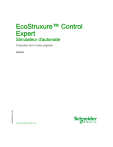
Lien public mis à jour
Le lien public vers votre chat a été mis à jour.